11 façons de réparer Twitter ne fonctionne pas sur Android et iPhone
Publié: 2023-02-11
Plusieurs fois, lorsque vous essayez de vous connecter à votre compte Twitter, vous pouvez recevoir une erreur que Twitter n'est pas en mesure de charger. De nombreux utilisateurs peuvent rencontrer Twitter ne fonctionnant pas sur une erreur Android. Cela peut se produire pour diverses raisons, telles qu'une mauvaise connexion Internet ou des données de cache corrompues. Cependant, dans certains cas, le problème peut être beaucoup plus grave et vous obliger à réinstaller l'application. Ce problème est rencontré par les utilisateurs d'iPhone et d'Android. Dans ce guide, nous expliquerons pourquoi Twitter mobile ne fonctionne pas et comment le réparer sur les appareils Android et iPhone.

Comment réparer Twitter ne fonctionne pas sur Android et iPhone
Il peut y avoir diverses raisons pour lesquelles Twitter ne fonctionne pas sur les problèmes d'iPhone de données mobiles; Certaines des raisons les plus courantes sont énumérées ici.
- Des bugs du système ou du téléphone peuvent causer ce problème avec Twitter.
- Des problèmes de chargement avec l'application Twitter sur votre téléphone peuvent également être à l'origine de ce problème.
- Les problèmes de journalisation avec Twitter sont également responsables de ce problème.
- Une panne de serveur peut également empêcher Twitter de fonctionner sur les problèmes d'iPhone.
- Les problèmes de connexion Internet sont parmi les raisons les plus courantes pour lesquelles Twitter ne se charge pas sur les problèmes mobiles.
- Un service VPN peut interférer et provoquer des erreurs de chargement avec Twitter.
- Des paramètres de données incorrects sur votre appareil mobile peuvent également être à l'origine de ce problème.
- Si vous avez activé l'économiseur de données dans Twitter, je peux également causer divers problèmes avec l'application.
- Un fuseau horaire incorrect de l'appareil peut également entraîner un dysfonctionnement et un non chargement d'applications telles que Twitter.
- Des paramètres réseau incorrects sur l'appareil mobile peuvent également être à l'origine de ce problème.
- Les paramètres d'optimisation de la batterie activés peuvent également être à l'origine de ce problème.
- Une version obsolète de l'application Twitter est également associée à cette erreur.
- Les données de cache corrompues avec l'application Twitter sont également tenues responsables des erreurs de chargement.
- Divers autres problèmes sous-jacents avec l'application Twitter peuvent également être à l'origine de ce problème.
Remarque : Étant donné que les smartphones n'ont pas les mêmes options de configuration et qu'elles varient d'un fabricant à l'autre, assurez-vous que les paramètres sont corrects avant d'en modifier. Les méthodes suivantes proviennent du smartphone Moto G(60) .
Méthode 1 : Méthodes de dépannage de base
Vous pouvez suivre ces méthodes de dépannage de base pour résoudre le problème de Twitter qui ne fonctionne pas sur Android sur votre appareil mobile.
1A. Redémarrer/redémarrer l'appareil
L'une des solutions les plus élémentaires pour résoudre les problèmes de fonctionnement de Twitter mobile sur les appareils Android ou iPhone consiste à effectuer un simple redémarrage. Généralement, Twitter ne fonctionne pas sur les problèmes d'iPhone ou d'Android en raison de bogues système et d'un démarrage incorrect de l'appareil. Par conséquent, si vous ne parvenez pas à accéder à l'application Twitter sur votre mobile. La première chose à faire est d'effectuer un simple redémarrage. Si vous n'êtes pas sûr, vous pouvez consulter Comment redémarrer ou redémarrer votre téléphone Android ? guide pour trouver des moyens de redémarrer votre téléphone pour résoudre Twitter ne fonctionne pas sur les problèmes de données mobiles iPhone.

1B. Redémarrez l'application Twitter
Parfois, Twitter ne se charge pas sur les problèmes mobiles peut être dû à un chargement incorrect de l'application et à des bogues dans l'application. Ce n'est pas un problème gênant et peut être résolu en redémarrant simplement l'application. Vous pouvez fermer l'application sur votre téléphone et attendre quelques minutes avant de réessayer Twitter. Dans la plupart des cas, un simple redémarrage résout le problème.
1C. Reconnectez-vous à Twitter
S'il y a eu un problème lors de la connexion à votre compte Twitter, vous pouvez rencontrer divers problèmes en essayant de charger Twitter sur votre téléphone. Il s'agit d'un problème courant avec l'application mobile Twitter et peut être résolu en vous déconnectant puis en vous reconnectant à votre compte Twitter. Vous pouvez suivre ces étapes simples pour vous reconnecter à Twitter afin de résoudre Twitter qui ne fonctionne pas sur les problèmes Android.
1. Ouvrez Twitter depuis le menu du téléphone.
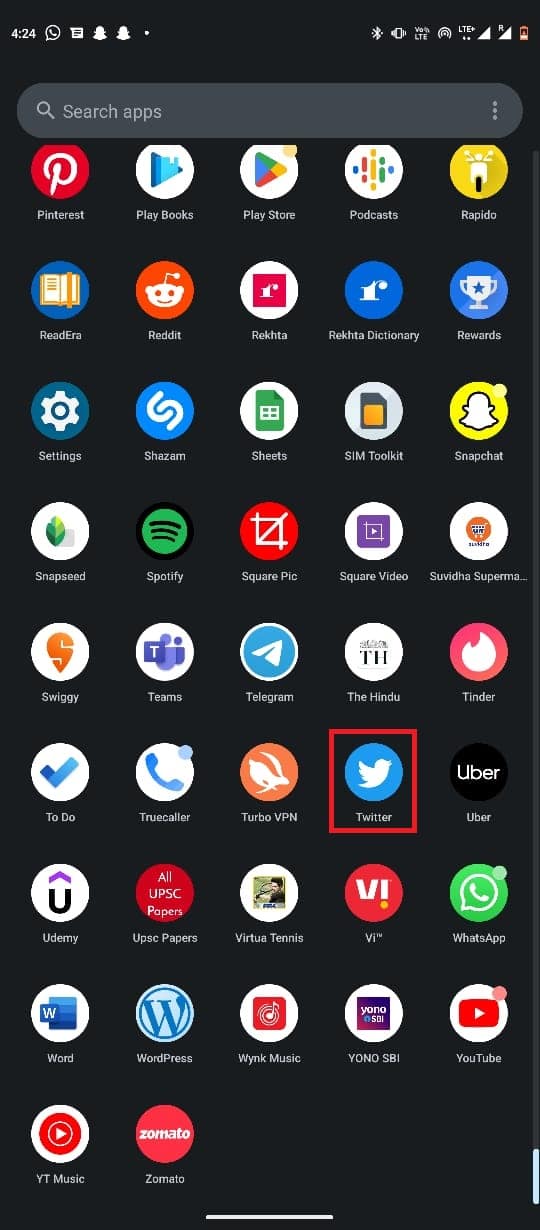
2. Maintenant, appuyez sur l' icône de profil en haut à droite de l'écran.
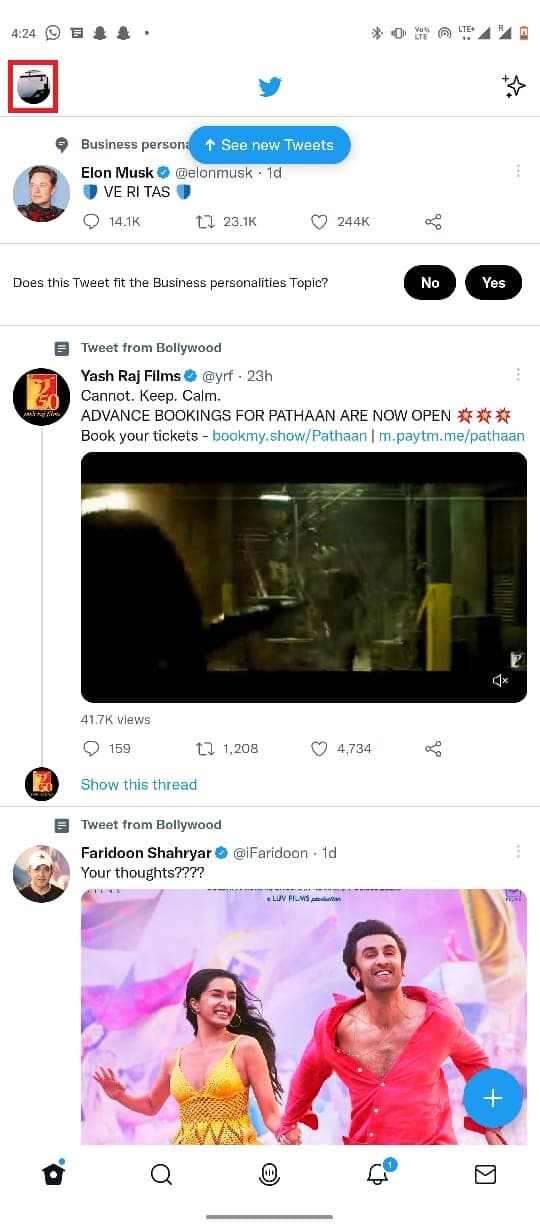
3. Ici, sélectionnez le menu déroulant Paramètres et assistance , puis sélectionnez Paramètres et confidentialité .
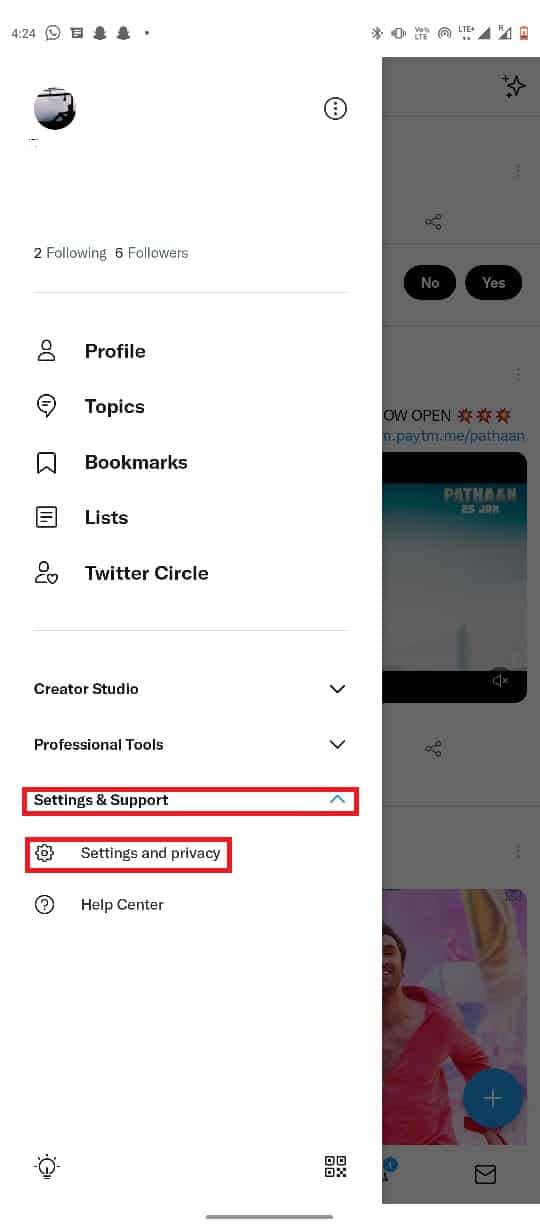
4. Ici, appuyez sur Votre compte .
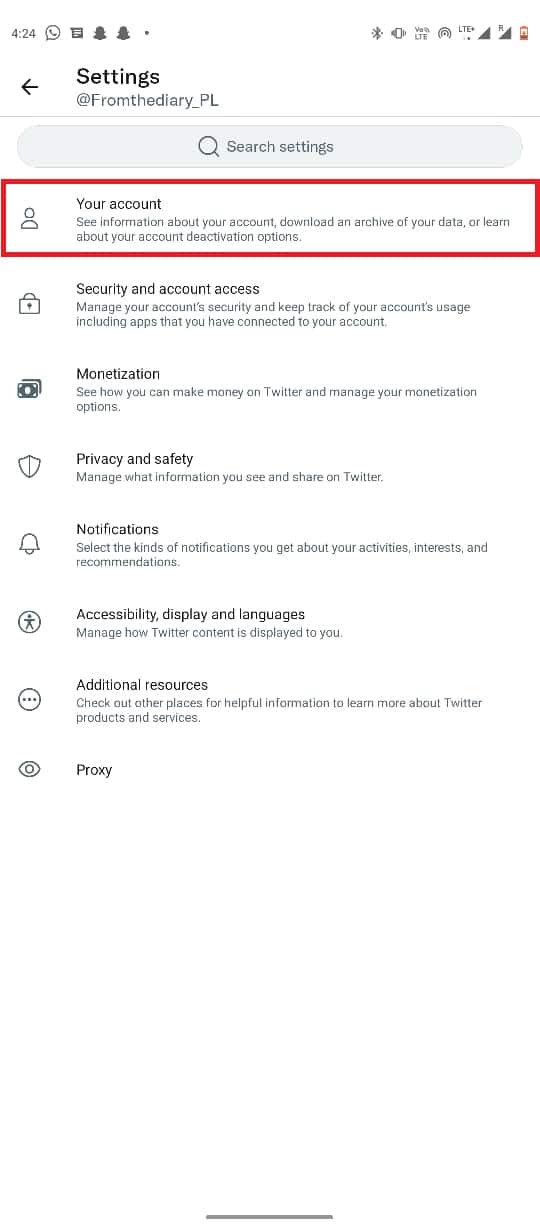
5. Maintenant, sélectionnez Informations sur le compte .
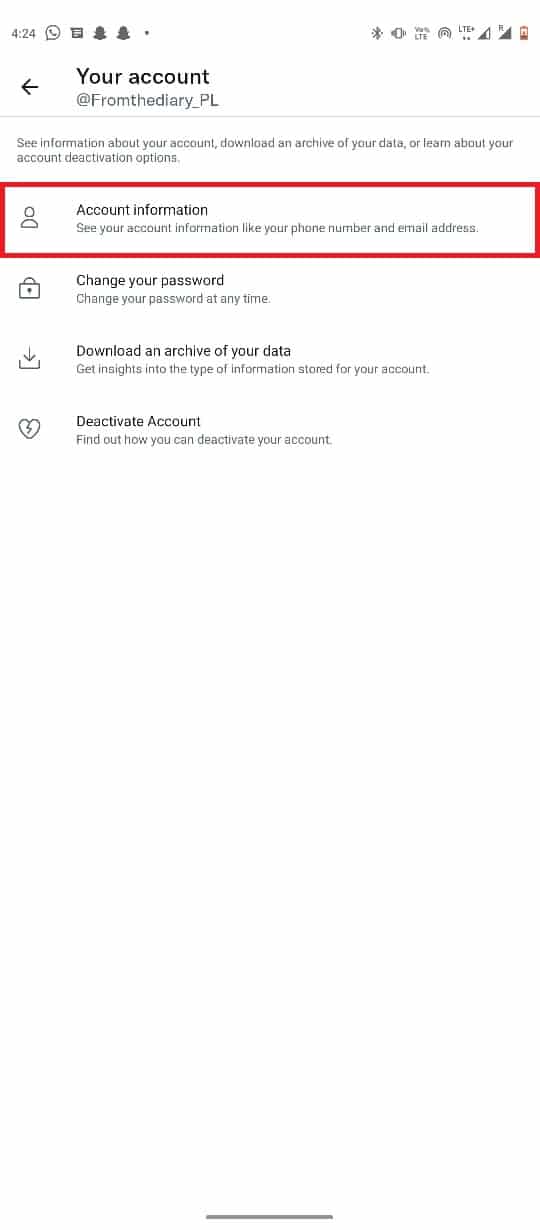
6. Enfin, sélectionnez Déconnexion .
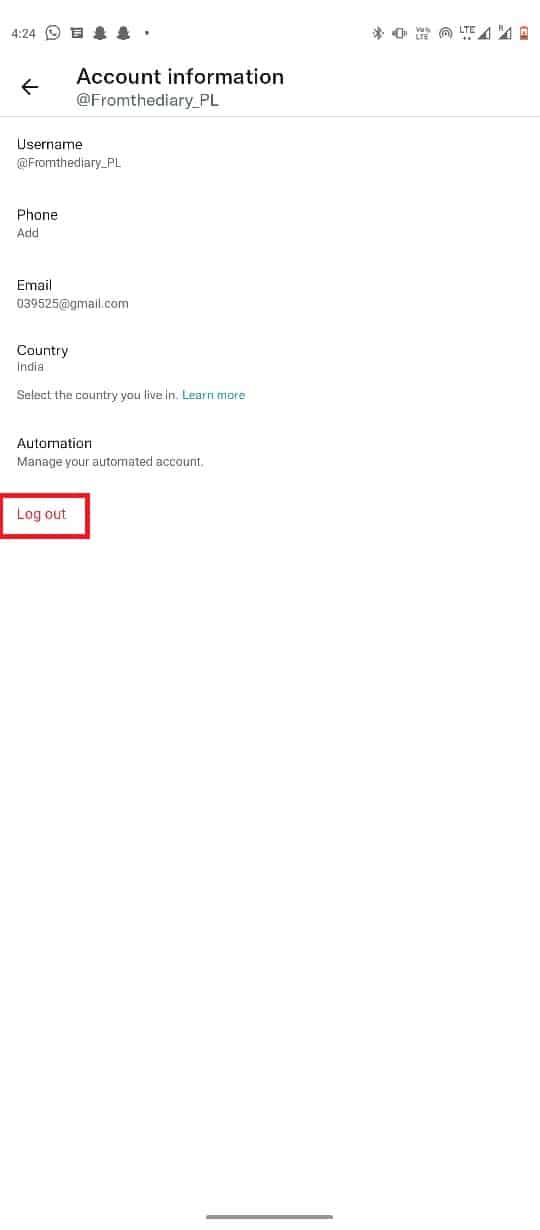
7. Fermez l'application et ouvrez-la à nouveau depuis le menu du téléphone.
8. Entrez vos informations d'identification correctes.
Si vous ne comprenez toujours pas pourquoi Twitter mobile ne fonctionne pas, essayez la méthode suivante.
1D. Attendez la disponibilité du serveur Twitter
Une raison courante pour laquelle Twitter ne fonctionne pas sur les données mobiles iPhone ou Android peut être une panne de serveur. Ceci est normal et peut se produire souvent. Il peut y avoir plusieurs raisons à une panne de serveur avec Twitter, telles que des problèmes techniques ou la maintenance de routine des serveurs Twitter. Lorsque les serveurs sont en panne, les utilisateurs de Twitter ne peuvent rien faire pour résoudre le problème de Twitter qui ne fonctionne pas sur l'iPhone, et ils n'auront qu'à attendre que le problème de non-chargement de Twitter sur les appareils mobiles soit résolu depuis la fin de Twitter. Cependant, vous pouvez toujours garder un œil sur l'état du serveur Twitter dans le monde en consultant divers sites Web de suivi de serveur tels que DownDetector.
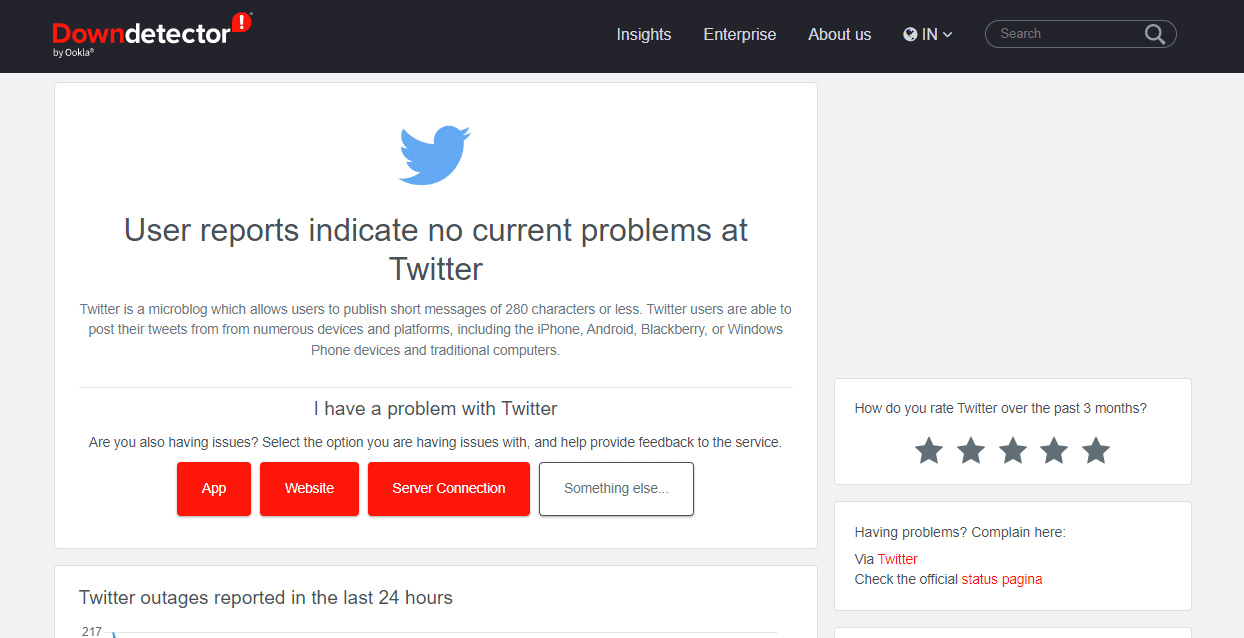
Méthode 2 : Résoudre les problèmes de connexion Internet
Une mauvaise connexion Internet est une raison très courante pour laquelle Twitter ne fonctionne pas sur votre appareil Android. Twitter consomme Internet pour fonctionner. Par conséquent, il est nécessaire d'avoir une connexion Internet stable sur votre appareil pour faire fonctionner Twitter en douceur sur votre téléphone.
Option I : Redémarrer le routeur Wi-Fi
Si vous utilisez un réseau Wi-Fi pour exécuter Twitter sur votre appareil mobile, il est important de vérifier si le Wi-Fi est correctement connecté. Vous devez également vous assurer que le routeur Wi-Fi reçoit la connexion électrique requise. Assurez-vous également de vérifier le routeur pour tout câble défectueux. Si les problèmes Wi-Fi ne sont pas résolus, vous pouvez effectuer un redémarrage de votre routeur Wi-Fi.
1. Localisez et appuyez longuement sur le bouton d'alimentation de votre routeur WiFi et attendez qu'il s'éteigne.

2. Une fois éteint correctement, retirez tous les câbles de la prise de courant.
3. Attendez quelques minutes et reconnectez le routeur WiFi.
Option II : assurer une connexion stable
Si vous utilisez des données mobiles, assurez-vous de recevoir des signaux réseau puissants. Si ce n'est pas le cas, essayez de vous déplacer vers un emplacement avec une meilleure portée du réseau. Assurez-vous toujours d'avoir un forfait Internet valide et actif sur votre mobile. Si vous continuez à avoir des problèmes Internet, consultez le guide Comment augmenter la vitesse d'Internet sur votre téléphone Android pour trouver un moyen d'augmenter votre vitesse d'Internet et d'éviter que Twitter ne fonctionne pas sur les problèmes d'Android.
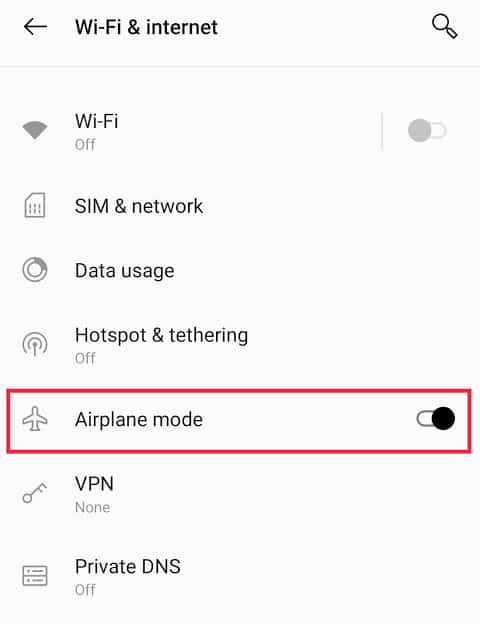
Lisez aussi: 9 façons de réparer la page n'existe pas sur Twitter
Méthode 3 : Activer les données cellulaires en arrière-plan pour Twitter
Parfois, Twitter ne fonctionne pas sur les données mobiles Les problèmes d'iPhone et d'Android peuvent également être causés par des paramètres d'application Twitter incorrects sur votre appareil. Si vous n'avez pas activé les données cellulaires en arrière-plan pour Twitter sur votre téléphone, cela peut empêcher Twitter de se charger correctement. Vous pouvez activer les données cellulaires en arrière-plan pour résoudre le problème.
Option I : sur Android
Vous pouvez suivre ces étapes simples pour activer les données cellulaires en arrière-plan sur votre appareil Android.
1. Ouvrez Paramètres dans le menu du téléphone.
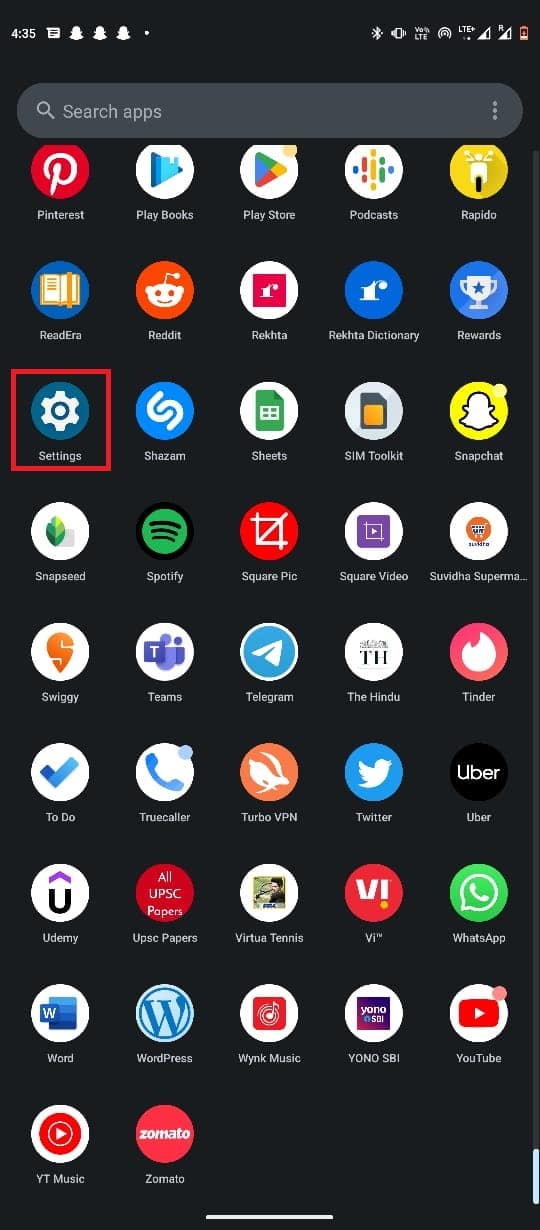
2. Ici, cliquez sur Applications , puis sélectionnez Toutes les applications.
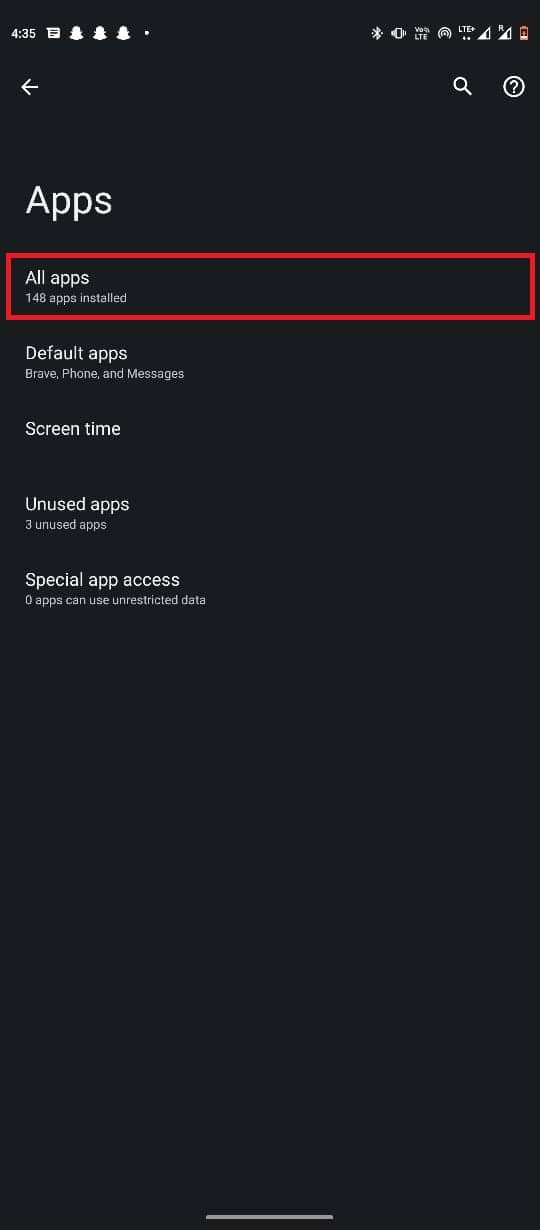
3. Maintenant, sélectionnez Twitter .
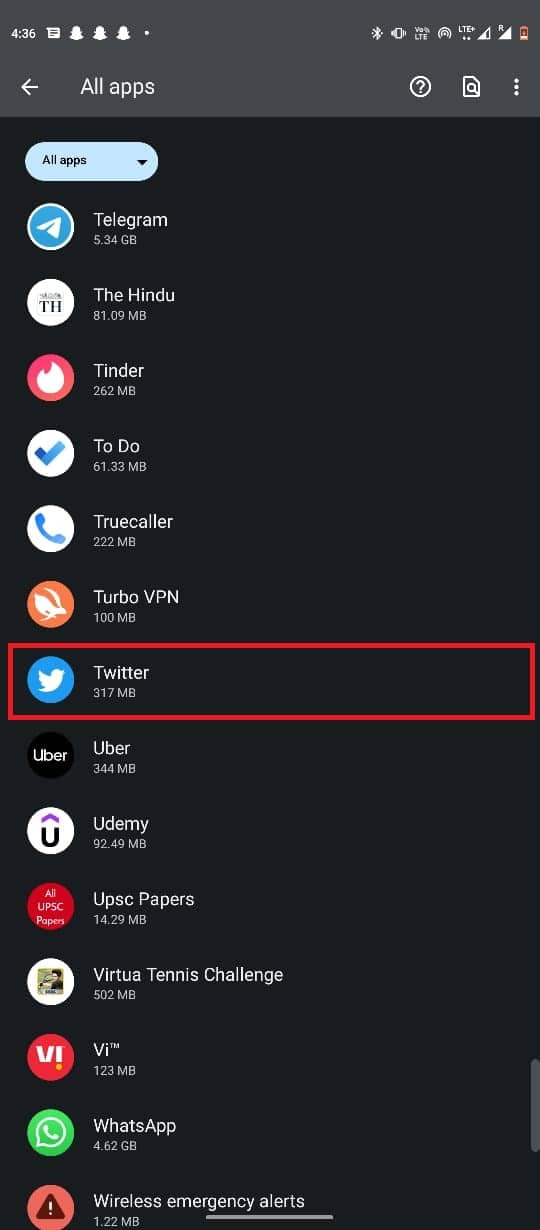
4. Ici, sélectionnez Données mobiles et Wi-Fi .
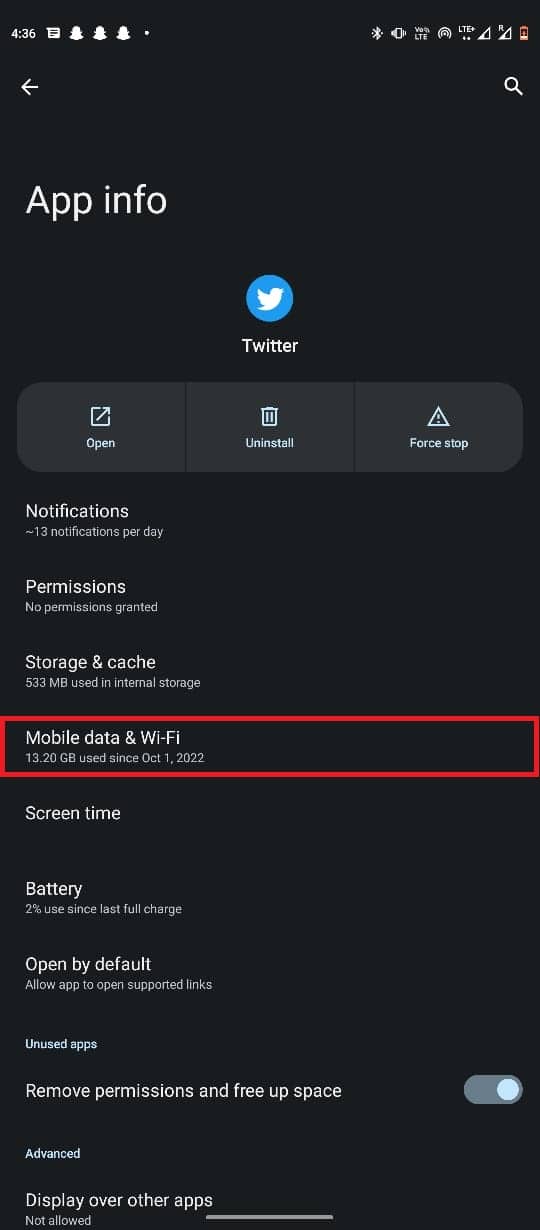
5. Activez le bouton bascule Utilisation illimitée des données .
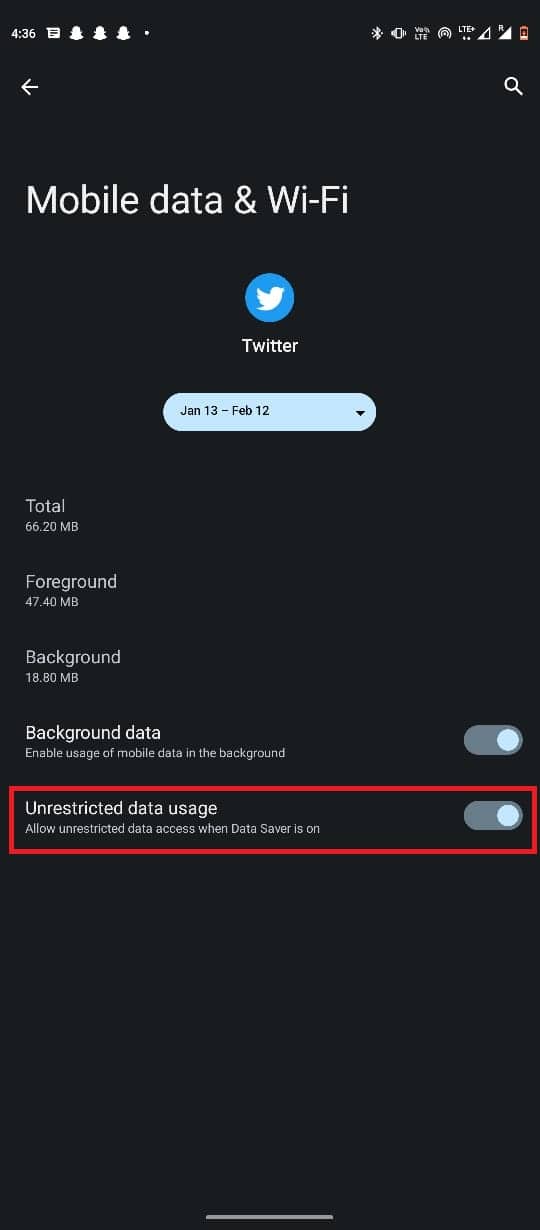
Option II : sur iPhone
Si vous utilisez un appareil iPhone pour utiliser Twitter, vous pouvez suivre ces étapes simples pour activer les données cellulaires sur votre appareil iPhone.
1. Ouvrez les paramètres sur votre iPhone.
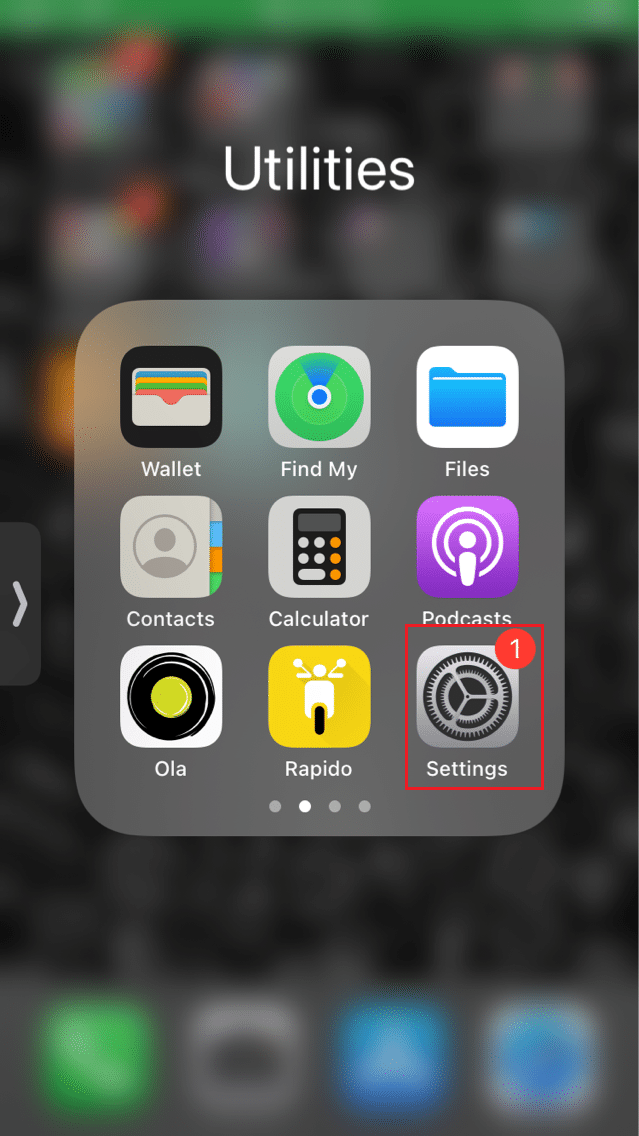
2. Ici, accédez à Données mobiles .
3. Maintenant, localisez et sélectionnez Twitter .
4. Activez la bascule pour Twitter pour activer les données cellulaires.
Lisez aussi: 9 façons de réparer les vidéos Twitter qui ne jouent pas
Méthode 4 : désactiver le service VPN
Si vous utilisez un service VPN sur votre téléphone, cela peut interférer avec Twitter. Étant donné que les VPN peuvent vous fournir une adresse IP virtuelle, si vous obtenez un emplacement où le contenu de Twitter est restreint, vous ne pourrez pas accéder à Twitter. Par conséquent, il peut être judicieux de désactiver le service VPN pour le moment.
1. Ouvrez Paramètres dans le menu du téléphone.
2. Ici, allez dans Réseau et Internet .
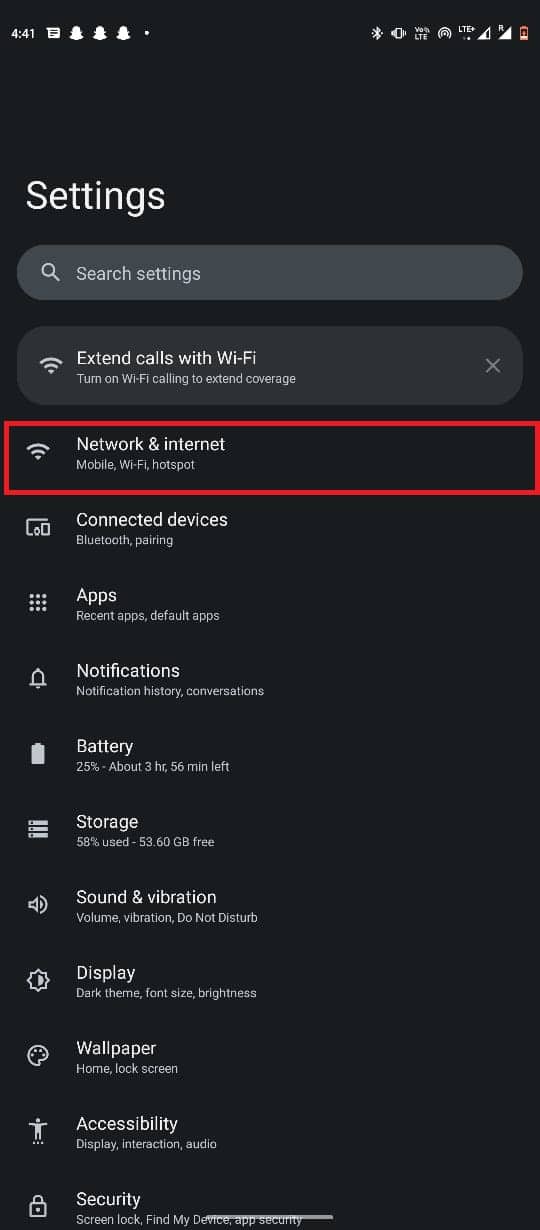
3. Maintenant, sélectionnez VPN .
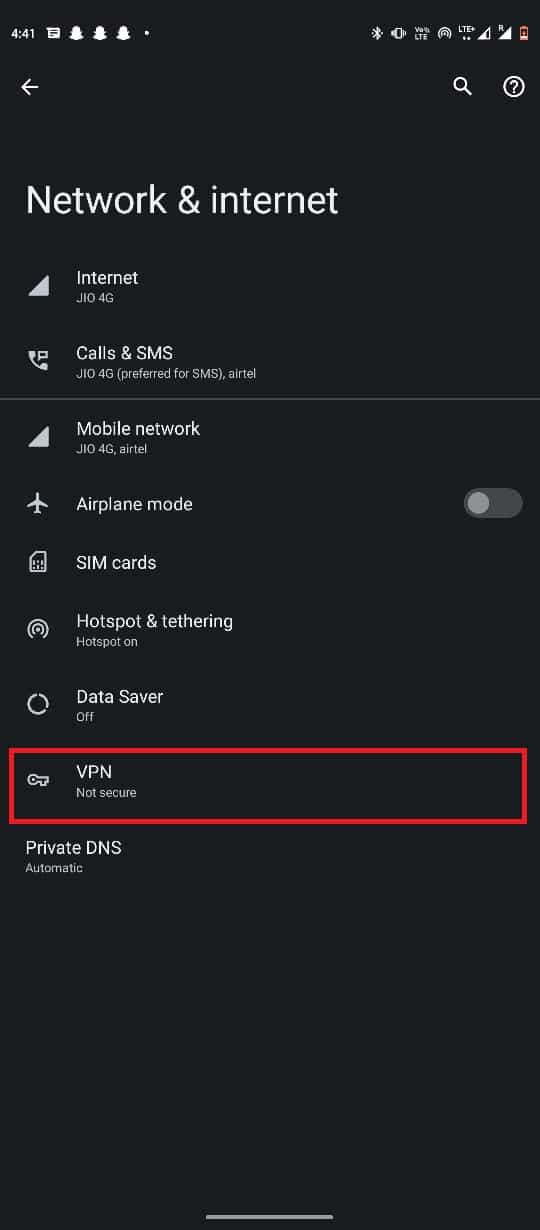
4. Appuyez sur l'icône d'engrenage à côté du service VPN.
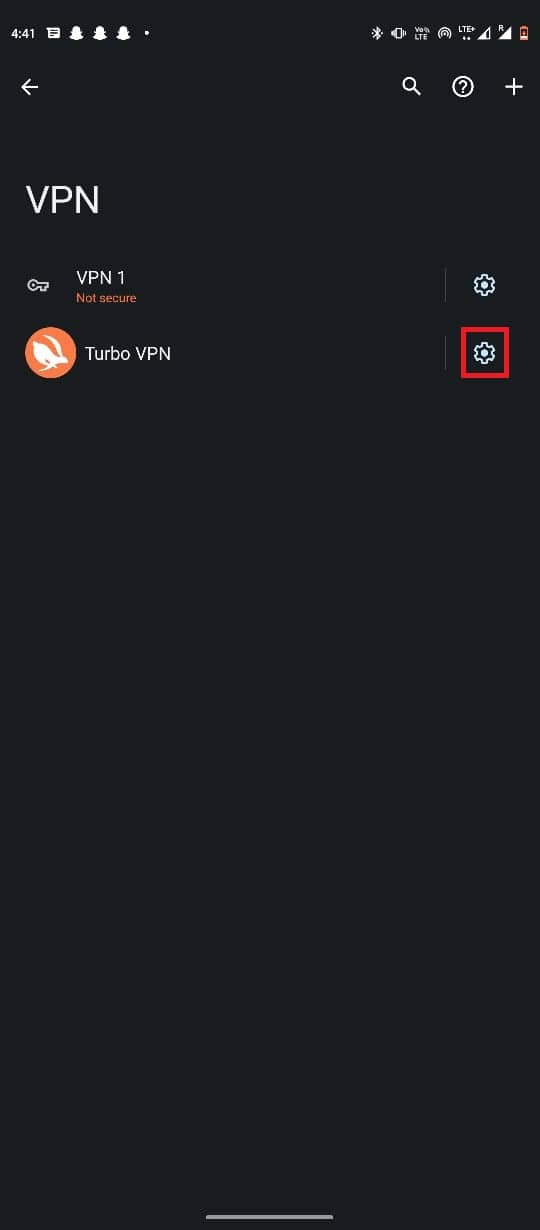

5. Enfin, appuyez sur Oublier le VPN .
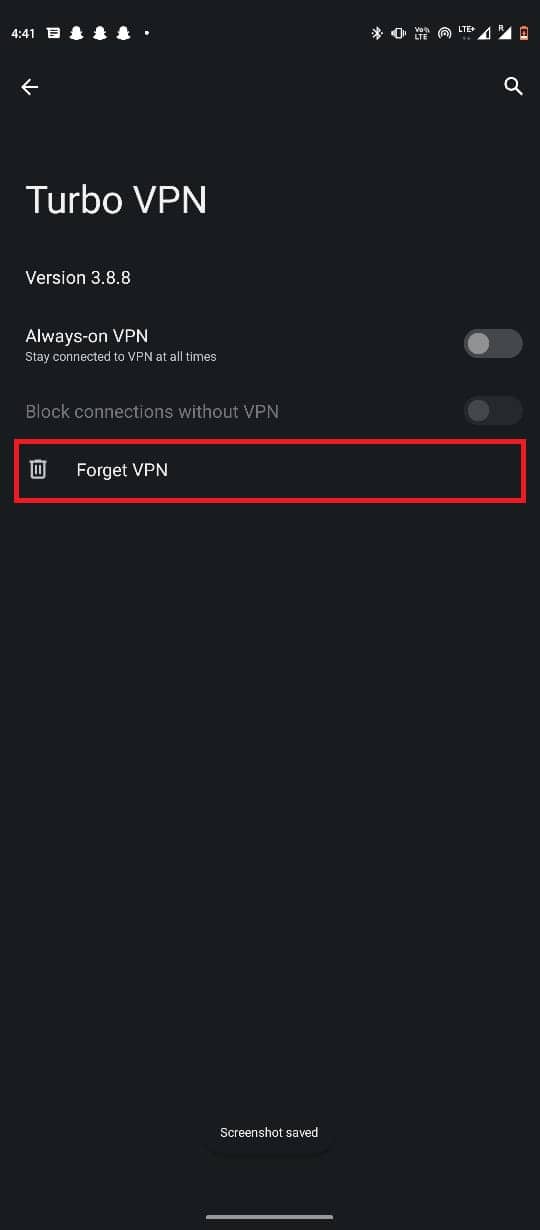
Si cela ne résout pas le problème de Twitter qui ne fonctionne pas sur l'iPhone, essayez la méthode suivante.
Méthode 5 : désactiver l'économiseur de données dans l'application Twitter
Si vous ne savez pas pourquoi Twitter mobile ne fonctionne pas, la réponse peut être l'activation des paramètres d'économiseur de données dans Twitter. Si vous avez activé l'économiseur de données sur Twitter, vous pouvez rencontrer des mises en mémoire tampon et des décalages lors de l'utilisation de l'application Twitter. L'économiseur de données vous aide à enregistrer vos données mobiles en limitant l'utilisation des données dans l'application. Mais, parfois, l'économiseur de données peut également empêcher Twitter de se charger sur des problèmes mobiles. Vous pouvez modifier ces paramètres depuis l'application Twitter en suivant ces étapes simples.
1. Ouvrez Twitter depuis le menu du téléphone.
2. Maintenant, appuyez sur l' icône de profil en haut à droite de l'écran.
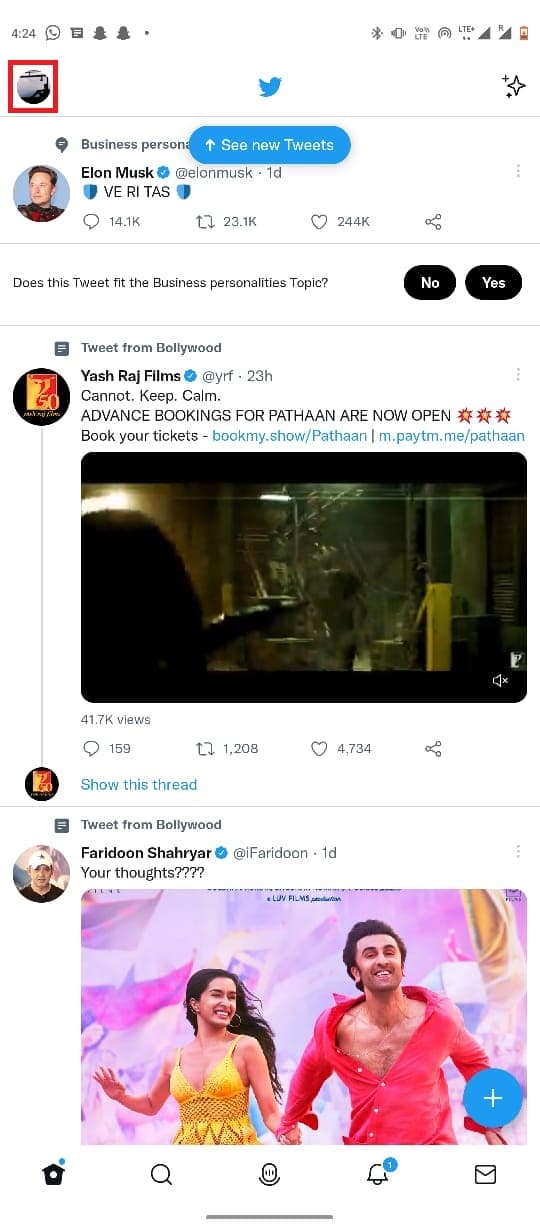
3. Ici, appuyez sur Paramètres et confidentialité .
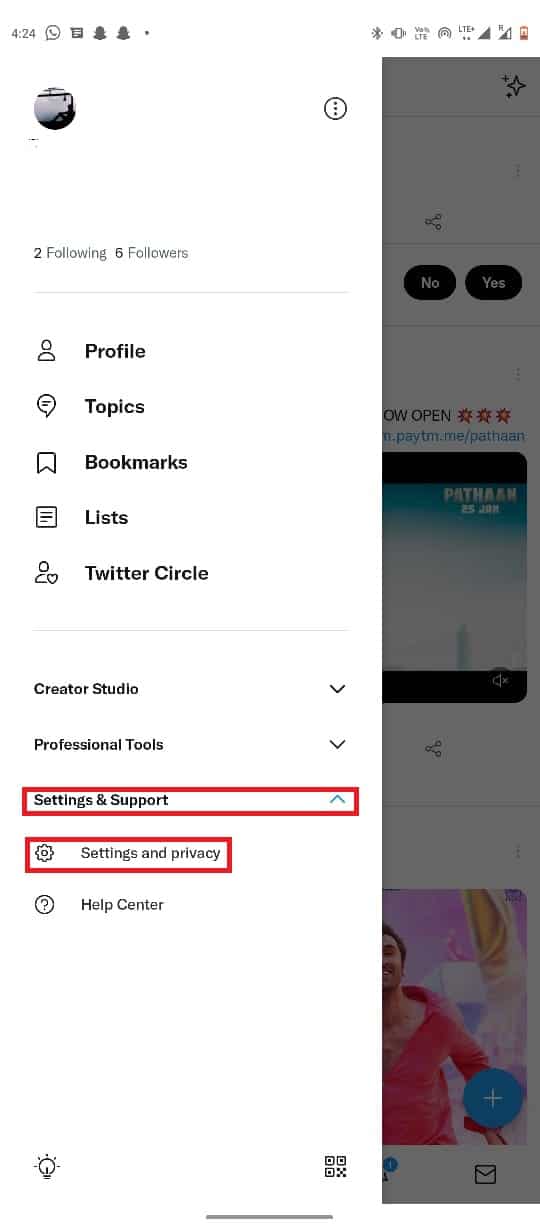
4. Maintenant, localisez et sélectionnez Accessibilité, affichage et langues .
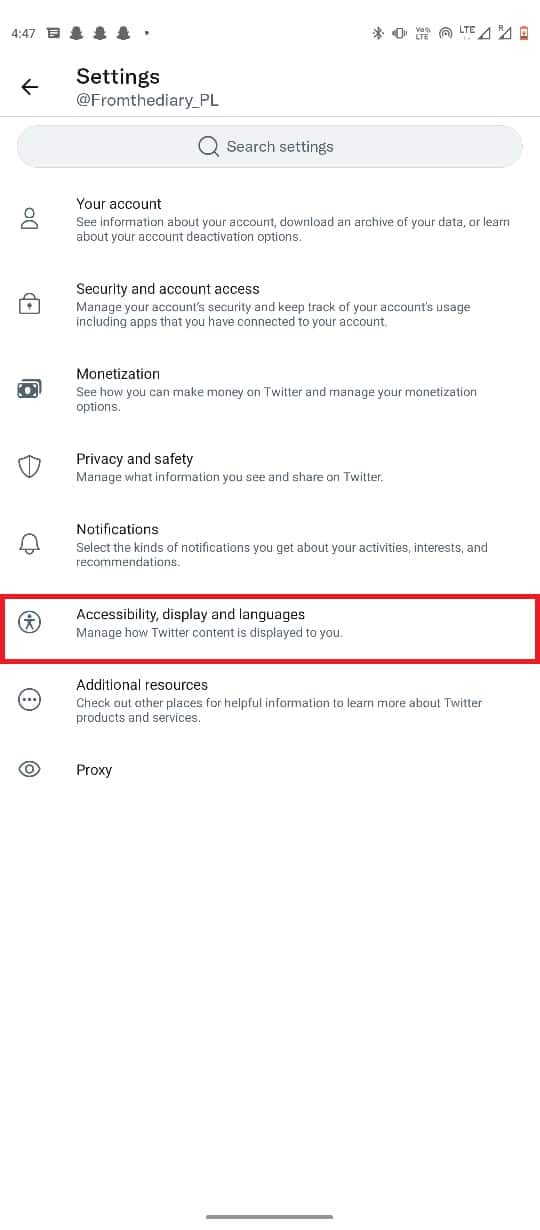
5. Maintenant, sélectionnez Utilisation des données .
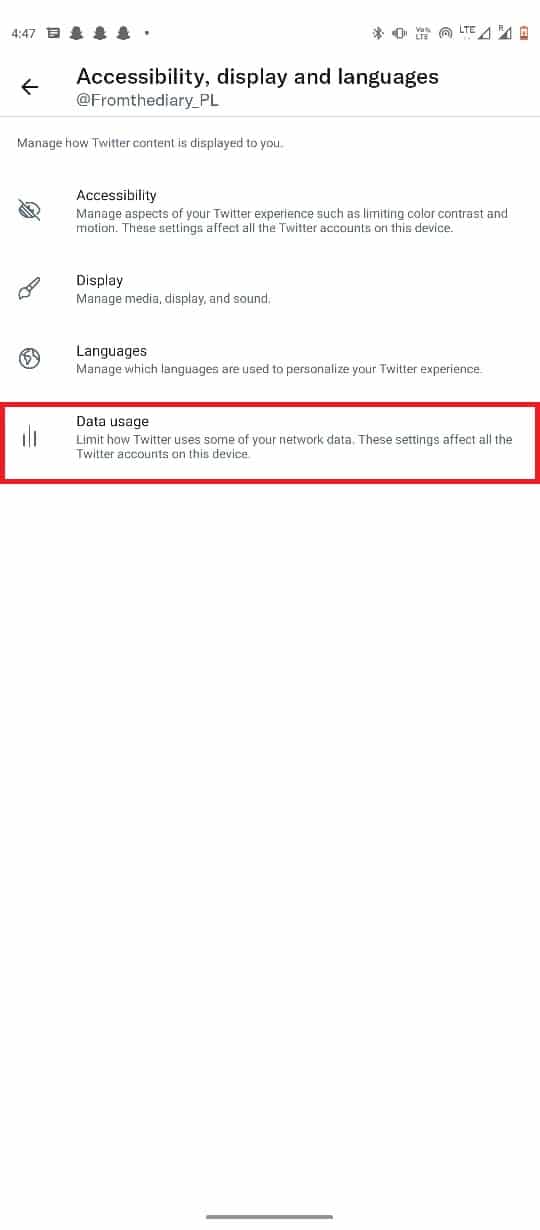
6. Localisez la bascule de l'économiseur de données et désactivez-la .
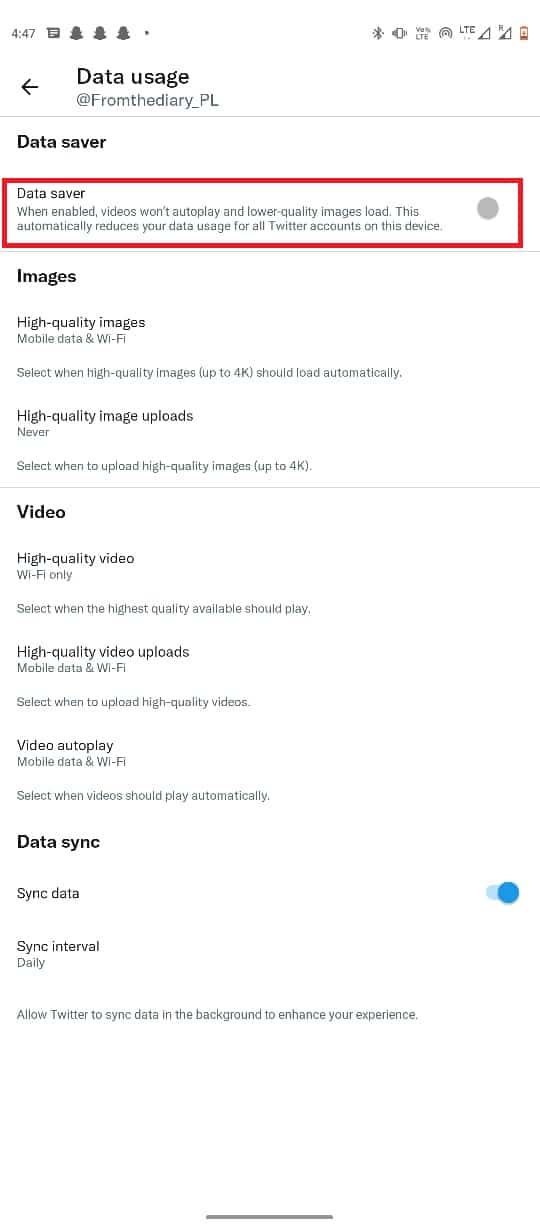
Lisez aussi : Comment désactiver le contenu sensible sur Twitter
Méthode 6 : modifier les paramètres de fuseau horaire de l'appareil
Si vos paramètres de date et d'heure sont incorrects sur votre appareil, diverses applications sur votre appareil peuvent mal fonctionner. Par conséquent, il est important de conserver ces paramètres appropriés pour que les applications fonctionnent correctement. Vous pouvez vérifier et corriger les paramètres de fuseau horaire sur vos appareils mobiles en suivant. Vous pouvez suivre ces étapes simples pour configurer le bon fuseau horaire sur votre smartphone Android.
1. Ouvrez Horloge dans le menu du téléphone et accédez à l'onglet Horloge .
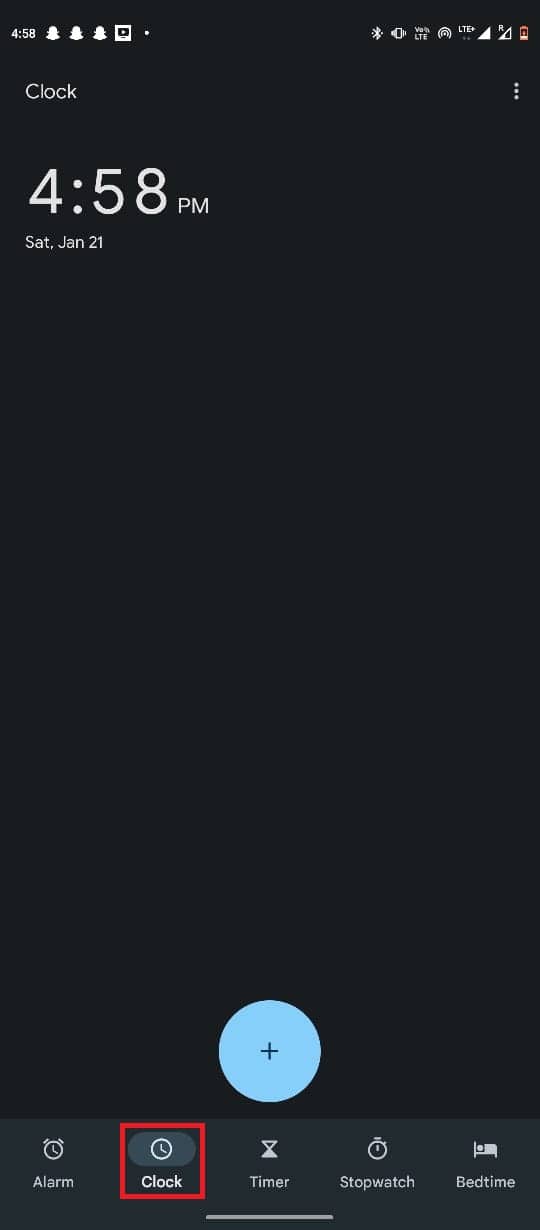
2. Appuyez sur l'icône à trois points , puis sélectionnez Paramètres .
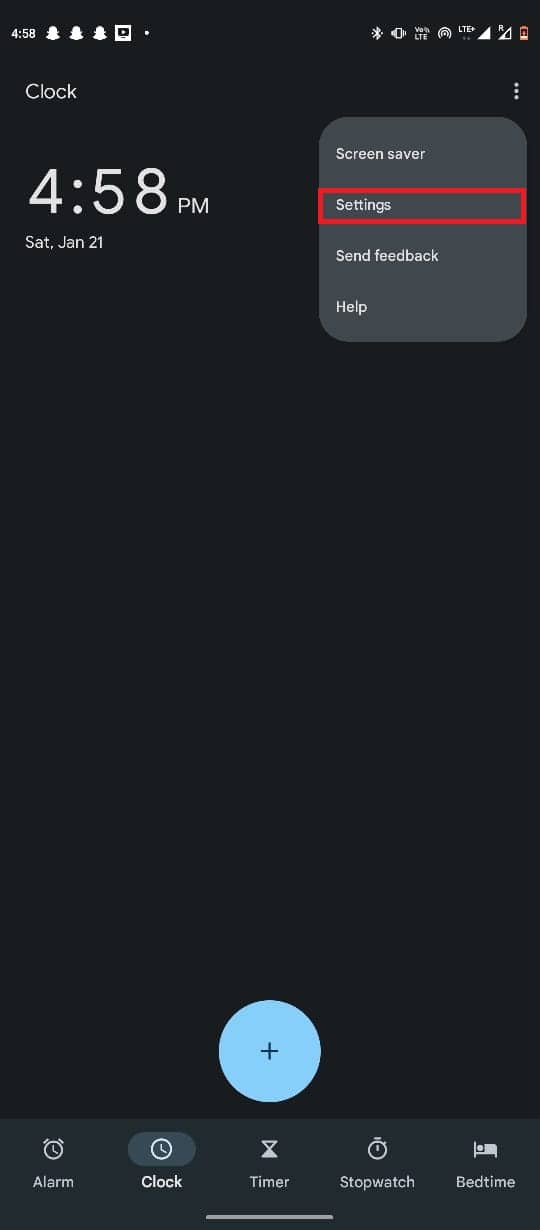
3. ici, sélectionnez Modifier la date et l'heure .
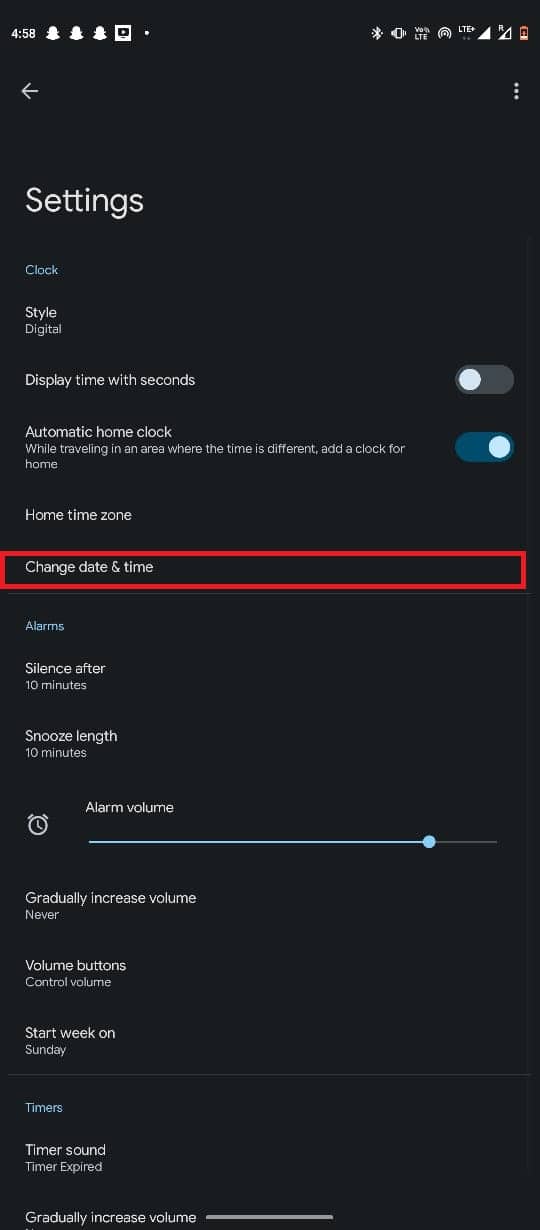
4. Activez la bascule pour Régler l'heure automatiquement .
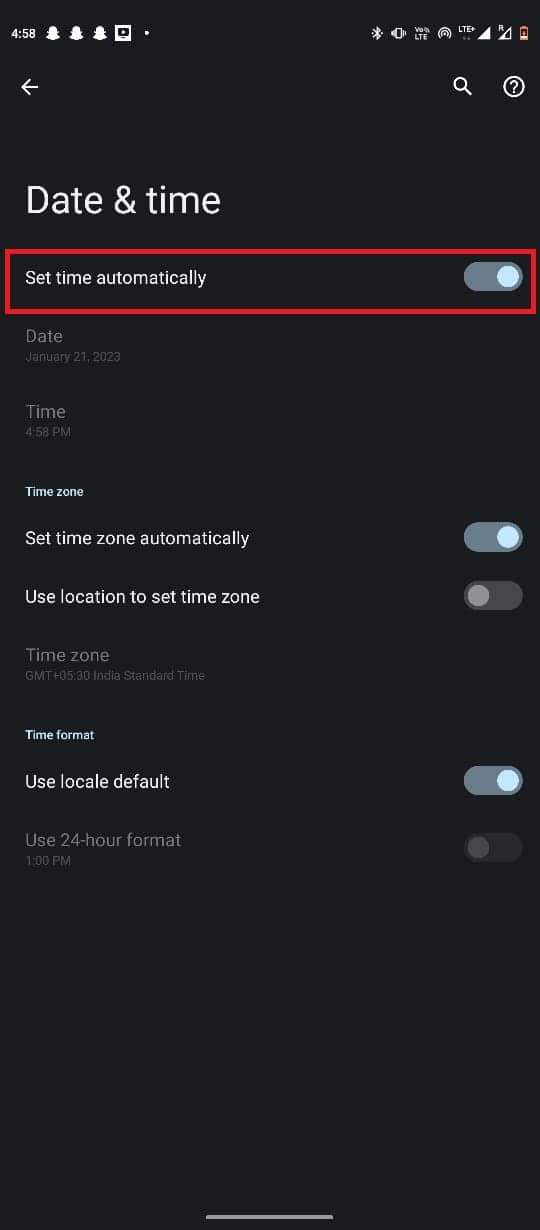
Méthode 7 : réinitialiser les paramètres réseau
Parfois, le problème peut être causé par des paramètres réseau incorrects sur votre téléphone Android, vous pouvez suivre ces étapes simples pour réinitialiser les paramètres réseau sur votre appareil Android afin de résoudre les problèmes de non chargement de Twitter.
1. Ouvrez Paramètres dans le menu du téléphone.
2. Maintenant, accédez à Système .
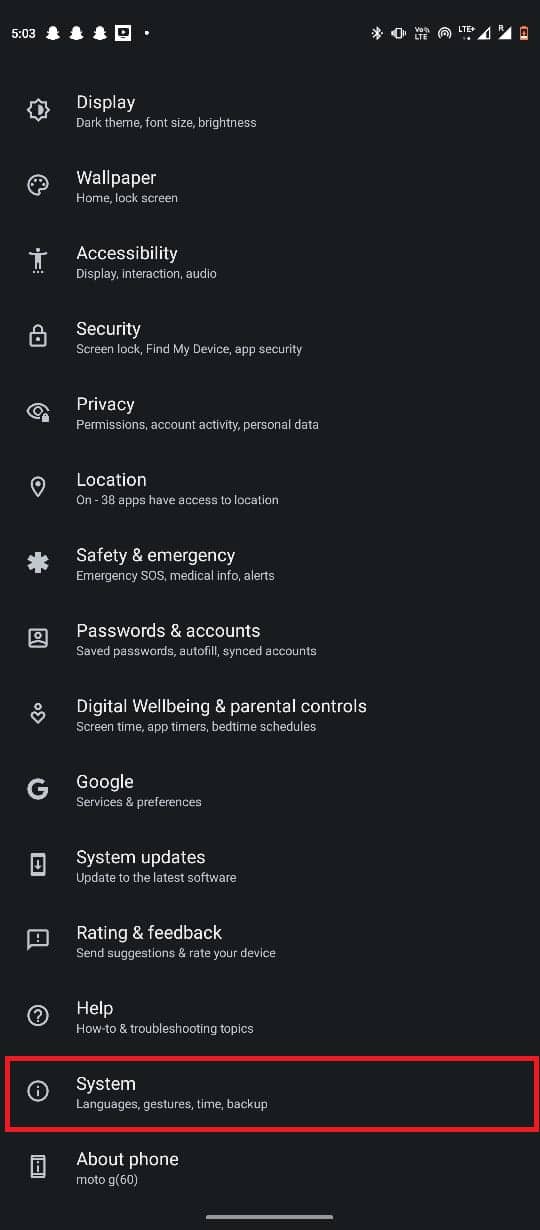
3. Ici, sélectionnez Options de réinitialisation .
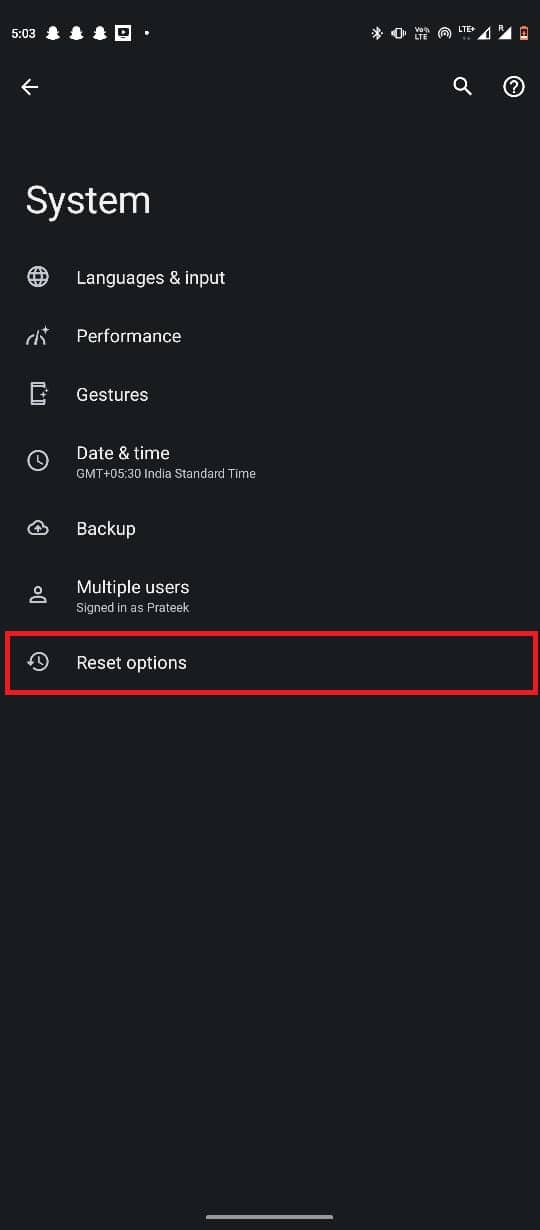
4. Maintenant, sélectionnez Réinitialiser Wi-Fi, mobile et Bluetooth .
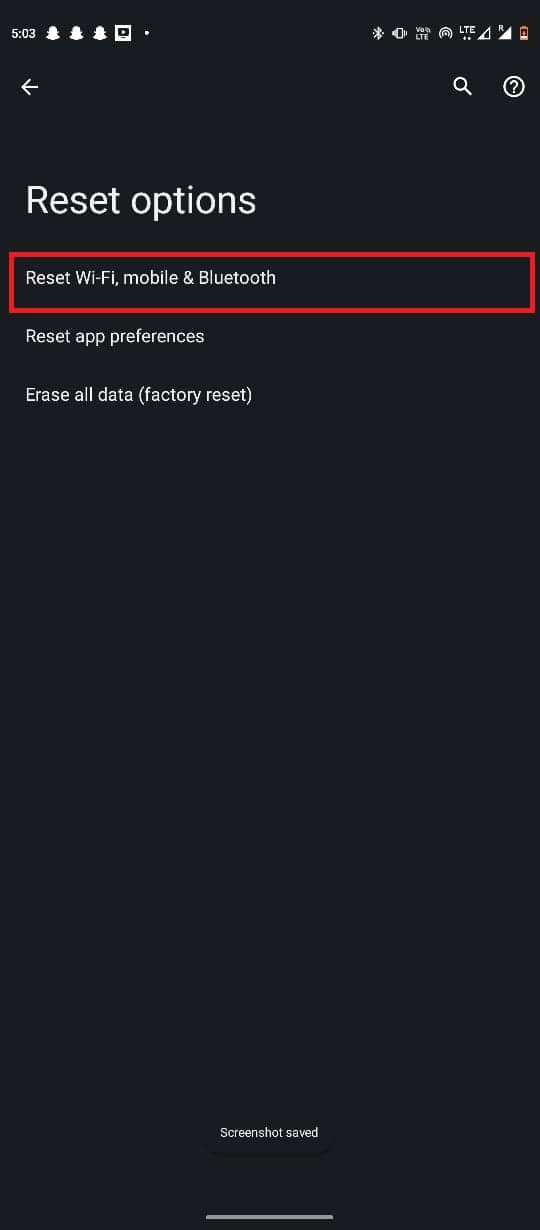
5. Enfin, sélectionnez Réinitialiser les paramètres .
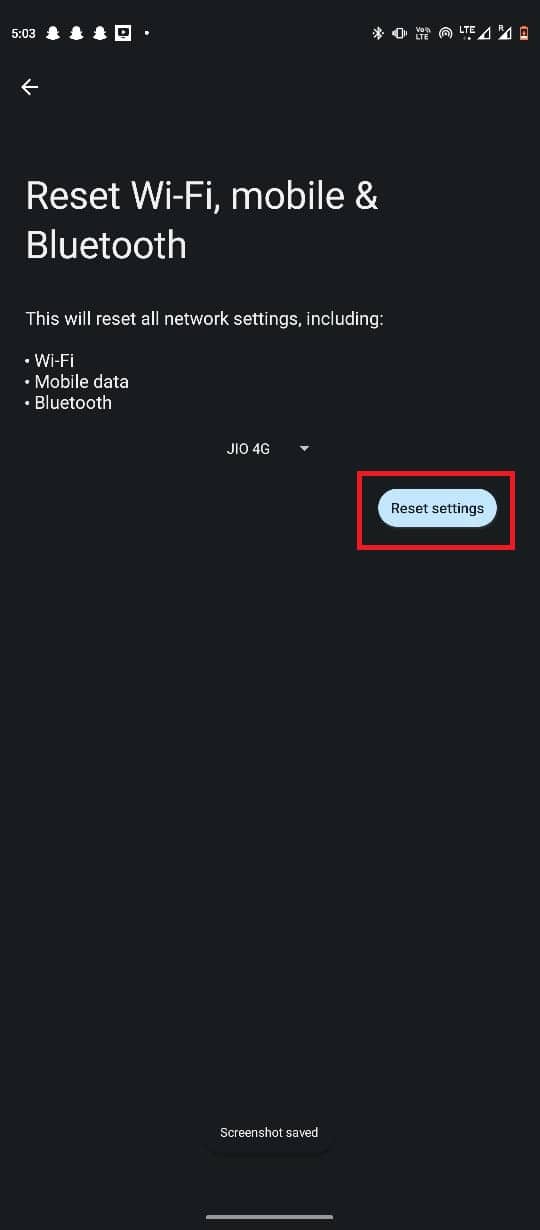
Lisez aussi: Comment éviter de se faire Doxxer sur Twitter
Méthode 8 : désactiver l'optimisation de la batterie
Si vous avez activé l'option d'optimisation de la batterie sur votre appareil mobile, cela peut restreindre l'accès aux données de certaines applications pour économiser la batterie et entraîner des problèmes de chargement de Twitter. Si vous mettez ce problème en phase, vous pouvez simplement désactiver l'option d'optimisation de la batterie sur votre mobile.
Option I : sur Android
Vous pouvez utiliser ces étapes simples pour désactiver l'optimisation de la batterie sur un appareil Android.
1. Ouvrez Paramètres dans le menu du téléphone.
2. Localisez et appuyez sur Batterie .
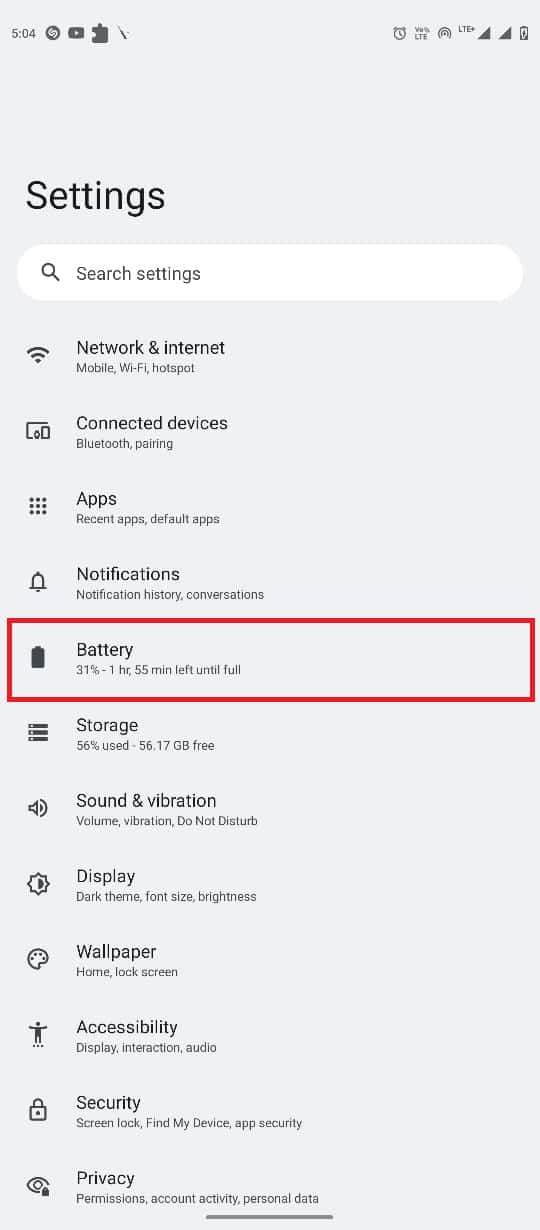
3. Localisez et appuyez sur Charge optimisée .
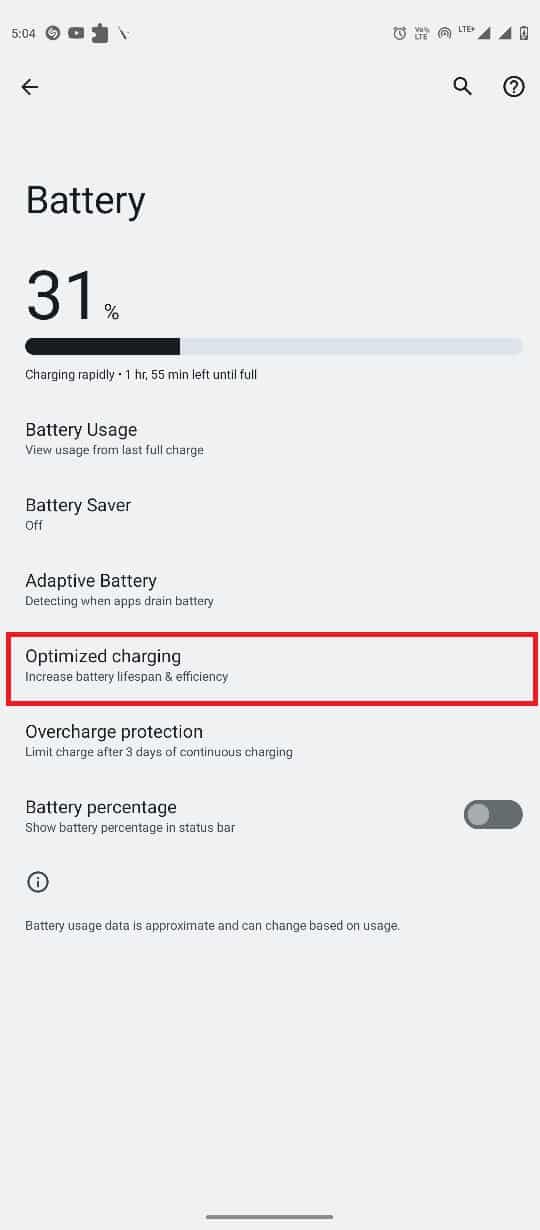
4. Désactivez la bascule Utiliser la charge optimisée .
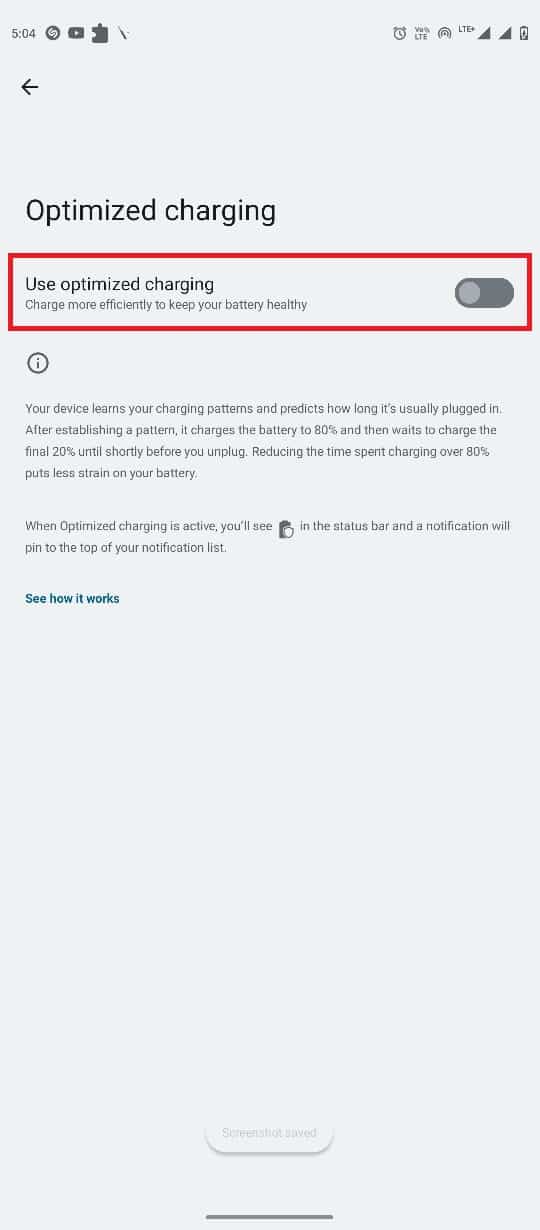
Option II : sur iPhone
Si vous utilisez un appareil iPhone, vous pouvez désactiver l'optimisation de la batterie en suivant ces étapes simples.
1. Sur votre iPhone, ouvrez les paramètres
2. Dans Paramètres, sélectionnez Batterie dans la liste.
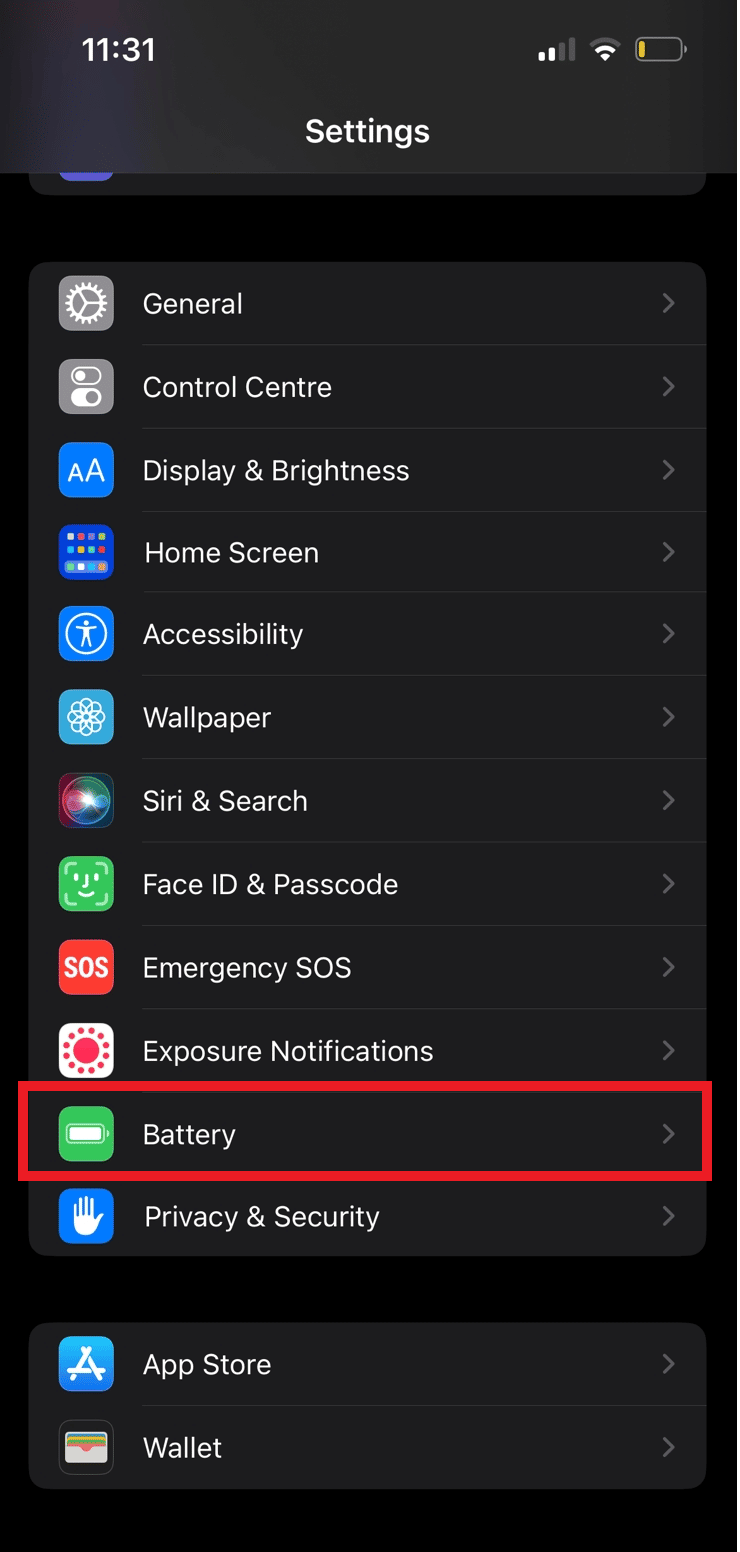
3. Maintenant, sélectionnez Santé de la batterie pour ouvrir l'écran suivant.
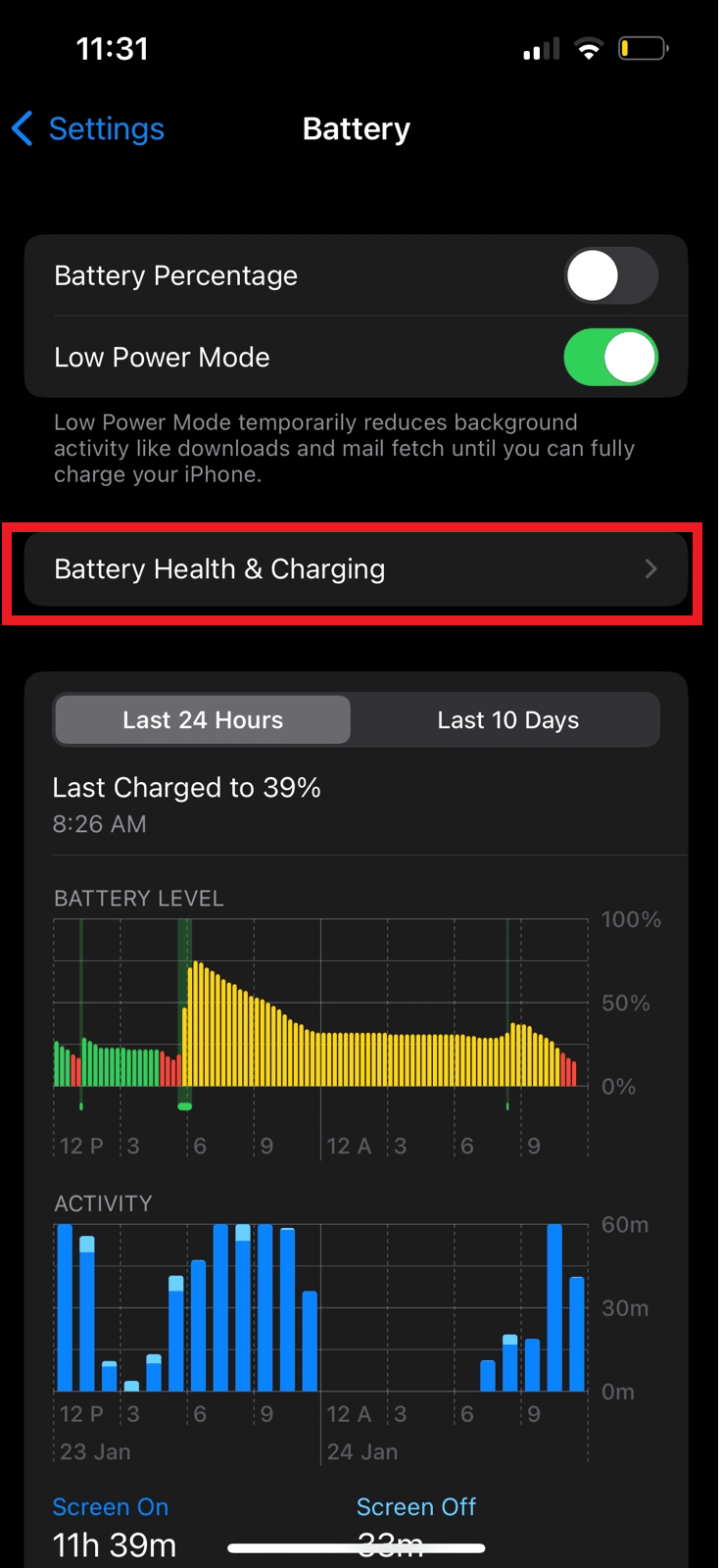
4. Localisez la bascule de charge optimisée de la batterie et désactivez-la.
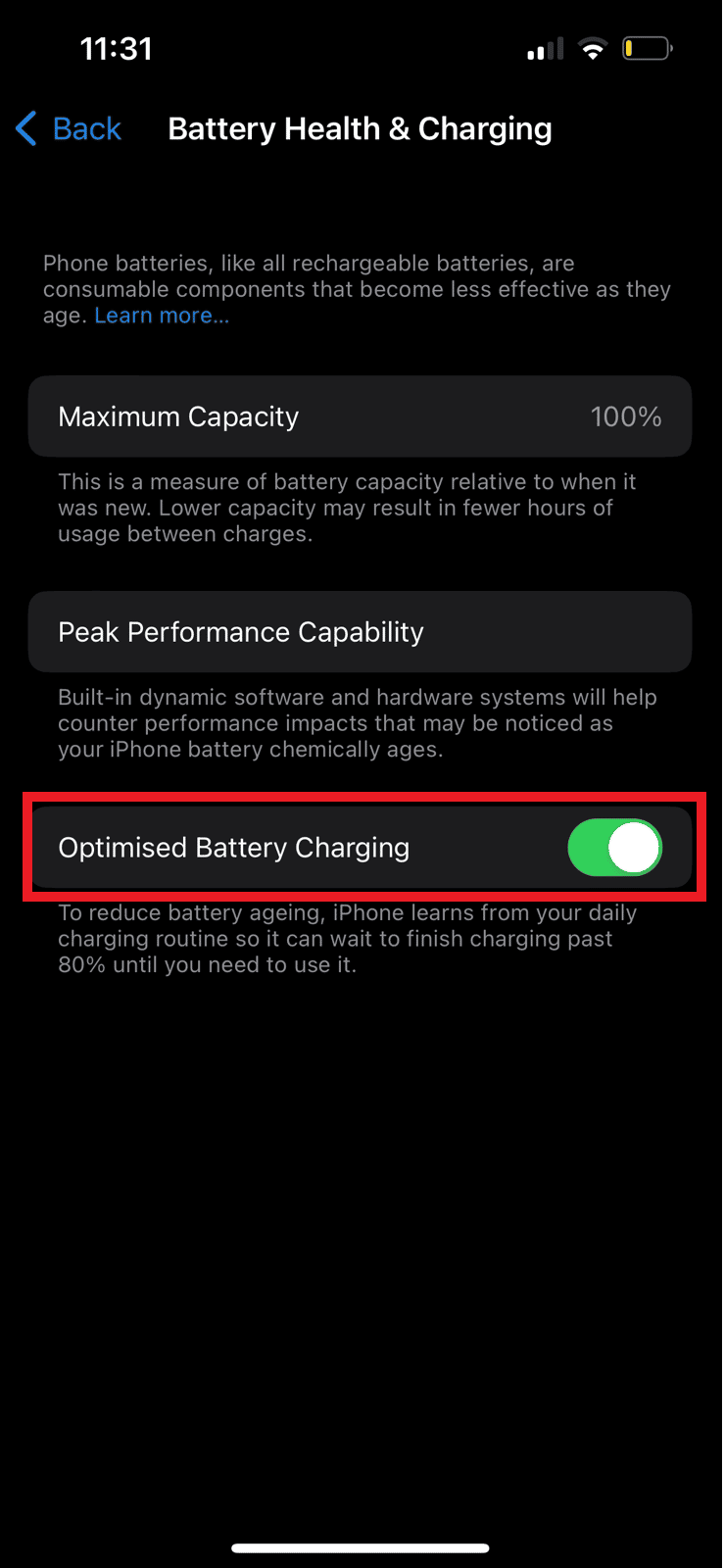
5. Sélectionnez Désactiver jusqu'à demain ou Désactiver selon vos préférences.
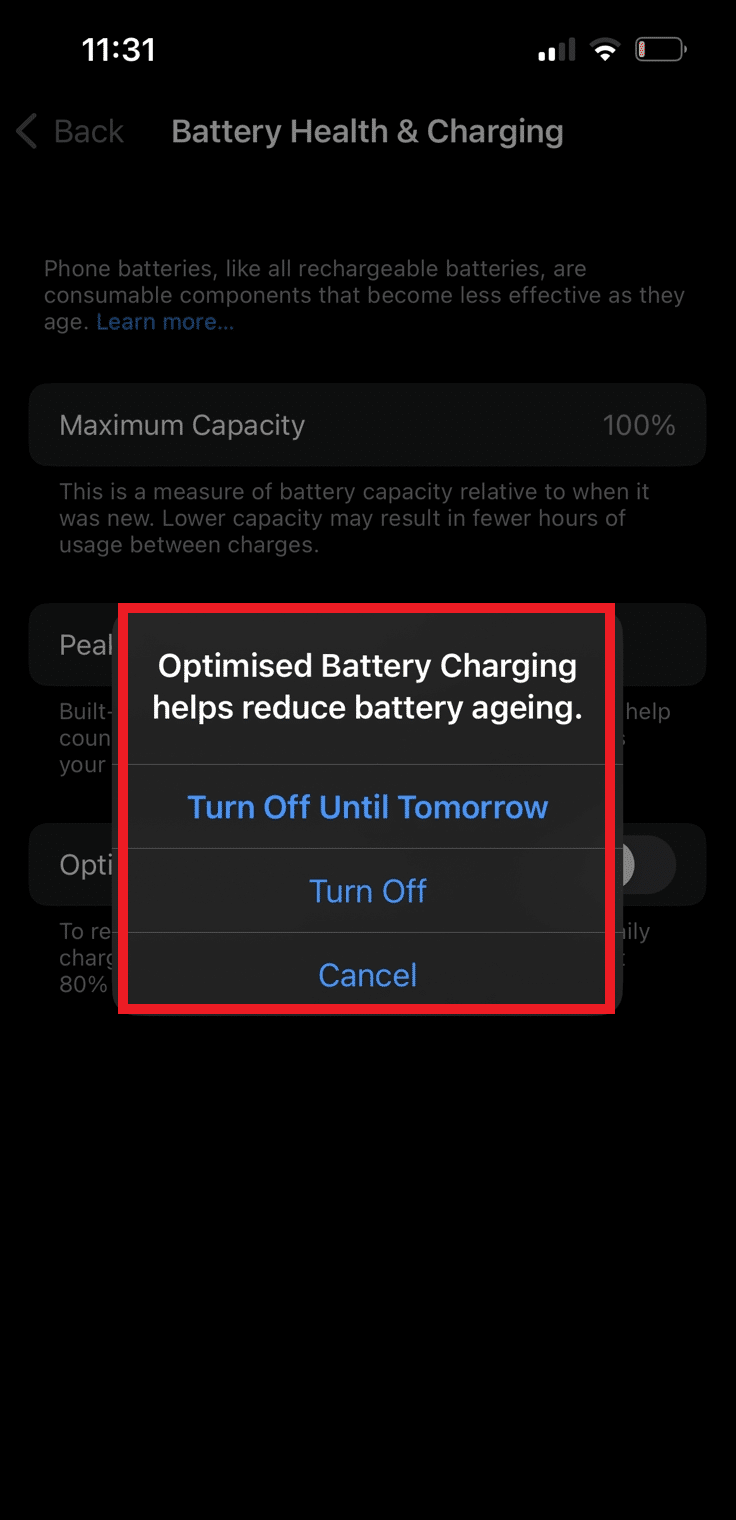
Lisez aussi: Twitter peut désormais suivre par défaut la chronologie
Méthode 9 : Mettre à jour l'application Twitter
Si vous utilisez une version d'application obsolète de Twitter, vous pouvez rencontrer divers problèmes avec l'application. Par conséquent, il est important de maintenir votre application à jour en permanence. Vous pouvez suivre ces étapes simples pour mettre à jour Twitter sur votre appareil.
Option I : sur Android
Si vous utilisez un appareil Android, vous pouvez activer la mise à jour automatique pour installer automatiquement les dernières mises à jour pour toutes les applications de votre téléphone. Vous pouvez également installer manuellement les mises à jour d'une application spécifique sur votre appareil. Si vous êtes nouveau sur le système d'exploitation Android, vous pouvez consulter le guide Comment mettre à jour automatiquement toutes les applications Android à la fois pour trouver les étapes permettant d'activer les mises à jour automatiques et les mises à jour manuelles des applications.
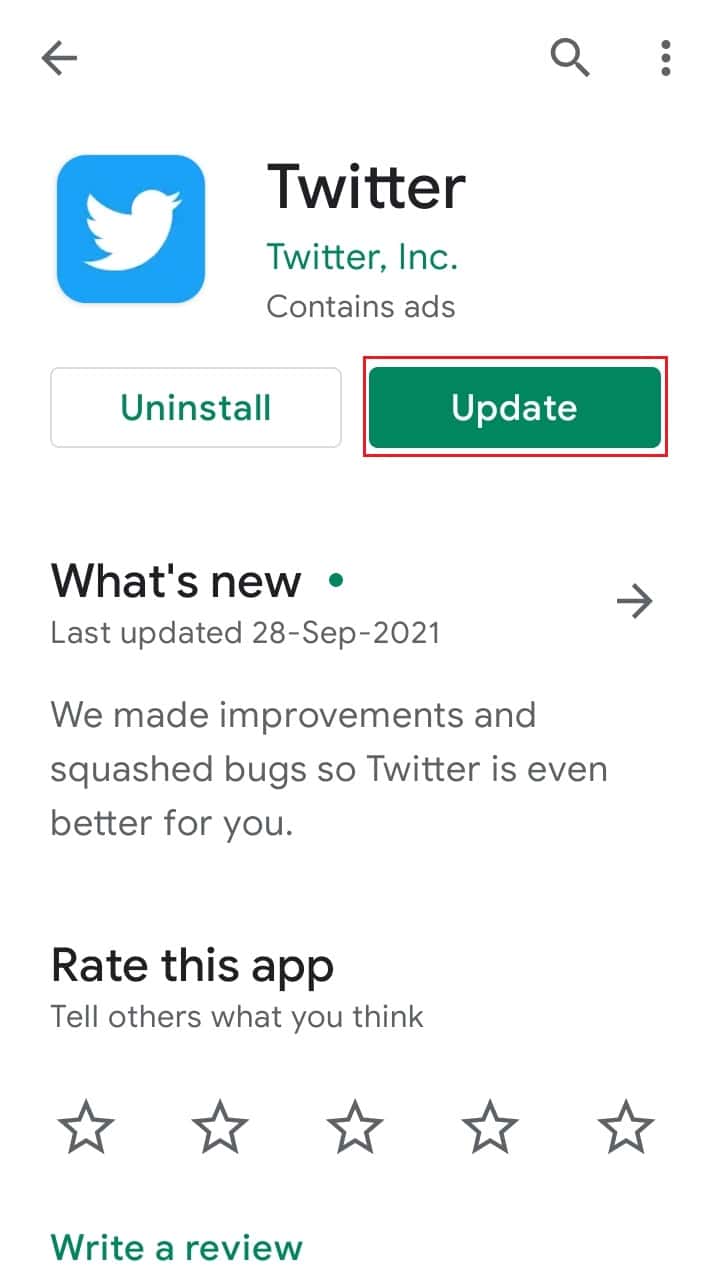
Option II : sur iPhone
Si vous utilisez l'iPhone, vous devrez mettre à jour Twitter depuis l'App Store. Suivez ces étapes simples pour mettre à jour Twitter sur un iPhone.
1. Ouvrez l'App Store et accédez à l'icône Compte en haut à droite de l'écran.
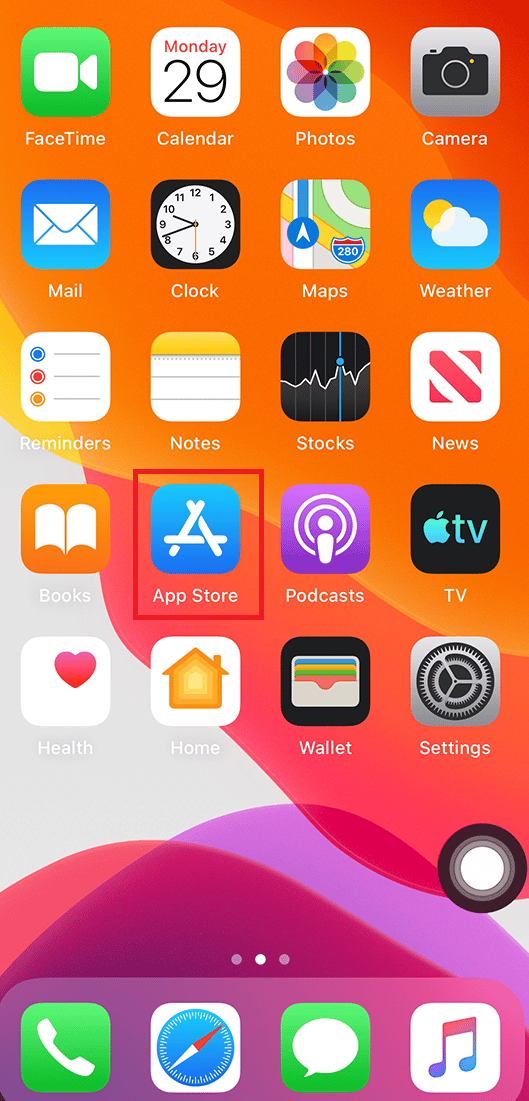
2. Localisez Twitter et voyez si une mise à jour est disponible.
3. Enfin, appuyez sur Mettre à jour pour mettre à jour l'application.
Méthode 10 : Effacer le cache Twitter
Souvent, le problème peut également être causé par des données de cache corrompues sur votre appareil Android, ce qui peut entraîner un dysfonctionnement de Twitter et ne pas se charger correctement. Vous pouvez effacer les données du cache Twitter de votre appareil pour résoudre ces problèmes. Si vous ne savez pas comment procéder, vous pouvez consulter le guide Comment effacer le cache sur un téléphone Android (et pourquoi est-ce important) pour trouver différentes façons d'effacer les données du cache de votre appareil Android.
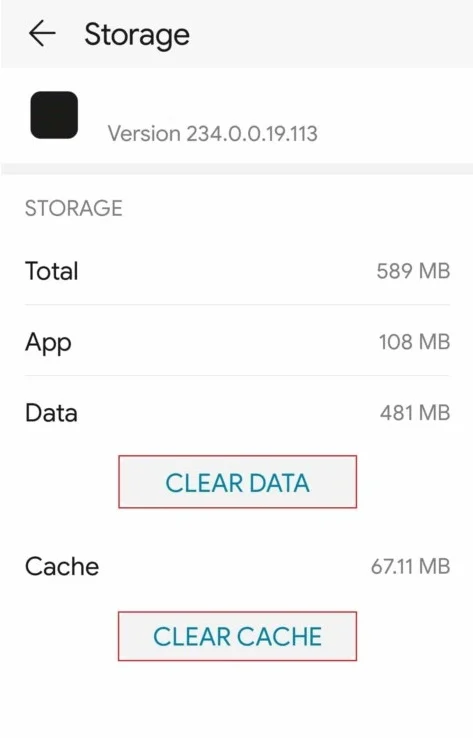
Lisez aussi : 3 façons simples de rechercher un compte Twitter par numéro de téléphone
Méthode 11 : réinstaller Twitter
Si aucune des méthodes mentionnées précédemment ne fonctionne et que vous ne savez pas comment résoudre ce problème, vous pouvez envisager de réinstaller l'application Twitter sur votre appareil.
Option I : sur Android
Vous pouvez suivre ces étapes simples pour réinstaller l'application Twitter sur votre appareil Android.
1. Ouvrez le Play Store à partir du menu du téléphone.
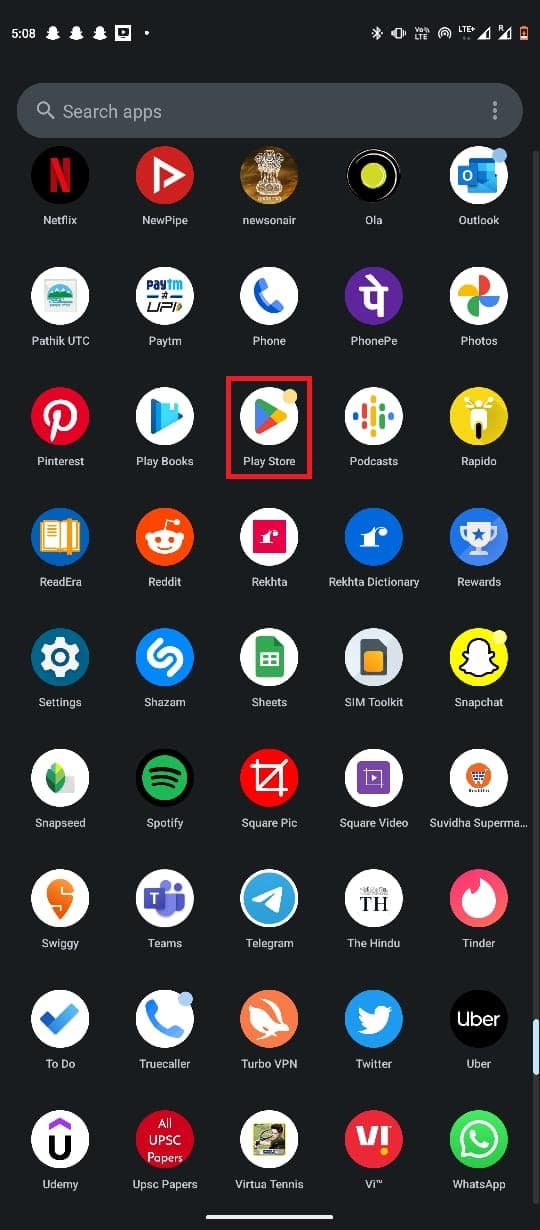
2. Recherchez Twitter .
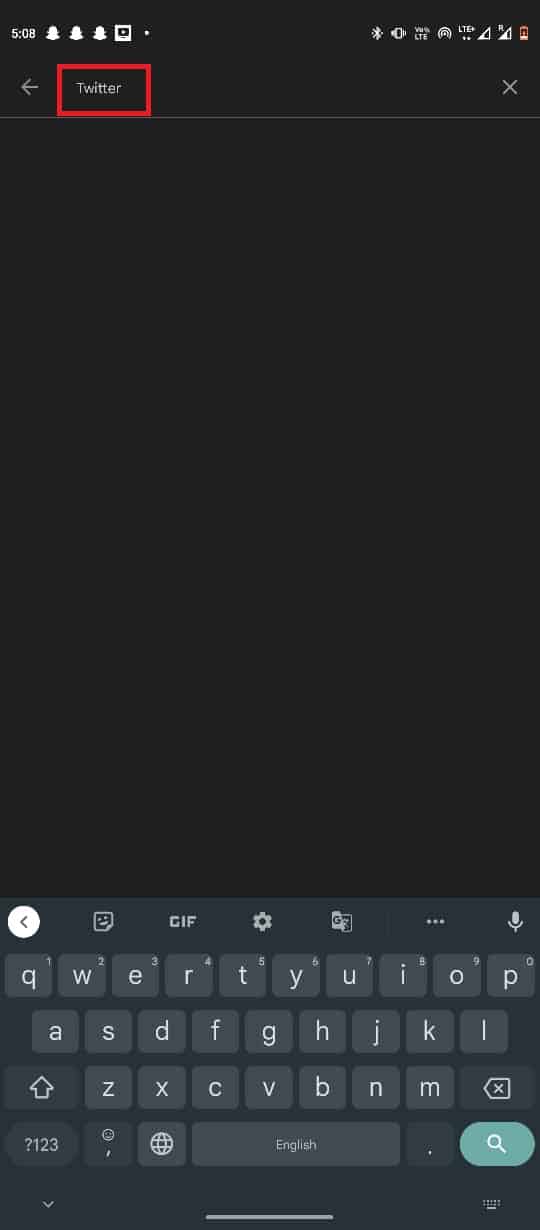
3. Localisez et appuyez sur l'option Désinstaller .
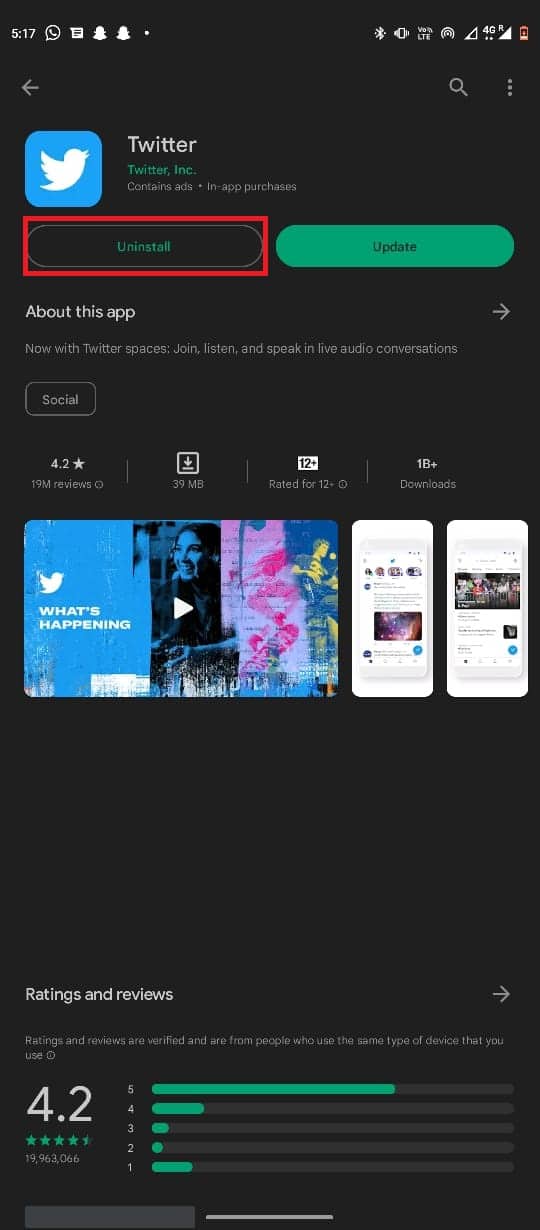
4. Attendez que le processus se termine et que l'option Installer apparaisse.
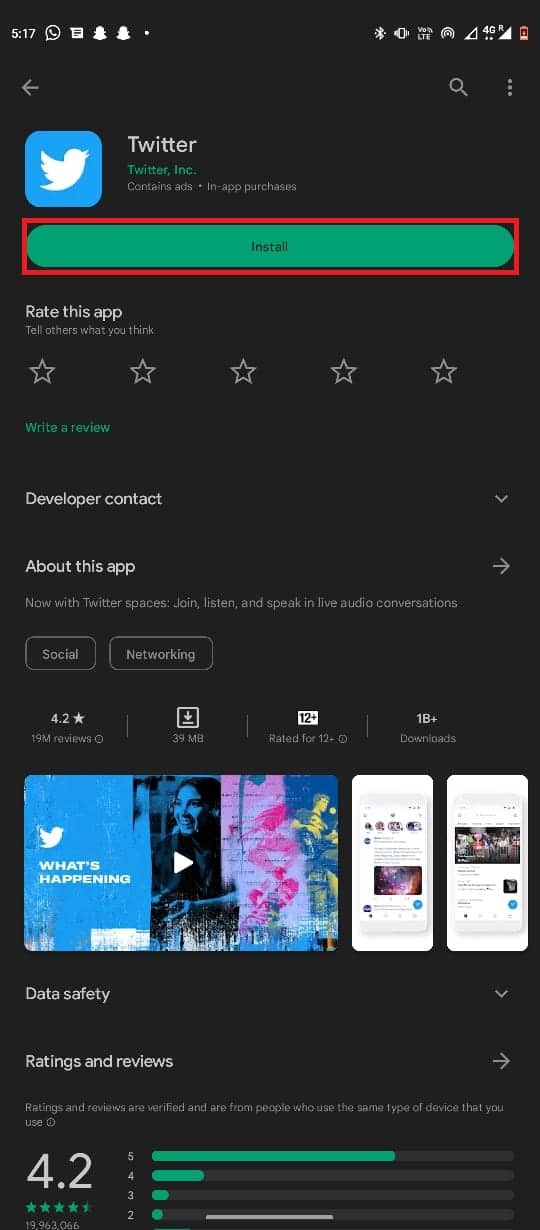
5. Maintenant, sélectionnez Installer.
Option II : sur iPhone
Vous pouvez utiliser ces étapes simples pour réinstaller Twitter sur un iPhone.
1. Localisez et appuyez longuement sur l'icône Twitter dans la bibliothèque d'applications.
2. Sélectionnez Supprimer l'application.
3. Appuyez sur Supprimer pour confirmer l'action.
4. Maintenant, ouvrez l' App Store et recherchez Twitter .
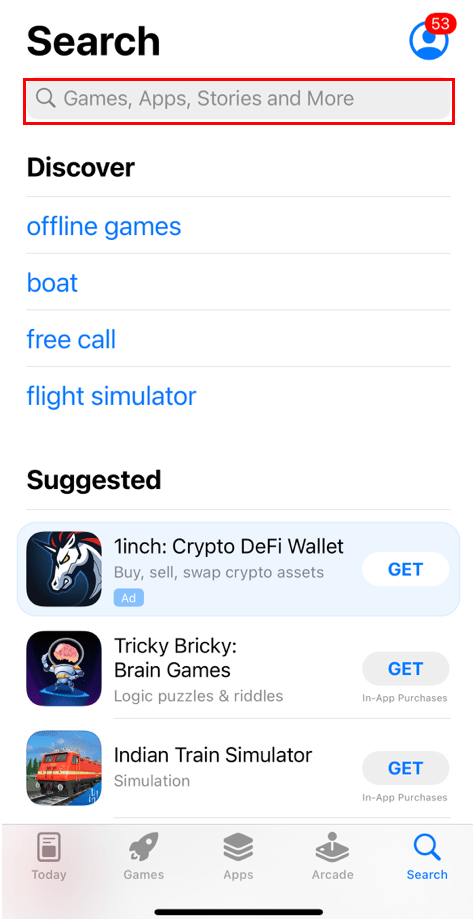
5. Appuyez sur Obtenir pour installer Twitter.
Recommandé:
- 31 meilleures alternatives à Numverify
- 9 façons de réparer un document Microsoft Word devenu vierge
- 13 façons de réparer Twitter ne se charge pas sur Chrome
- Comment récupérer un compte Twitter définitivement suspendu
Nous espérons que ce guide vous a été utile et que vous avez réussi à faire en sorte que Twitter ne fonctionne pas sur les problèmes des appareils Android . Faites-nous savoir quelle méthode a fonctionné pour vous. Si vous avez des questions ou des suggestions pour nous, veuillez nous en informer dans la section des commentaires.
